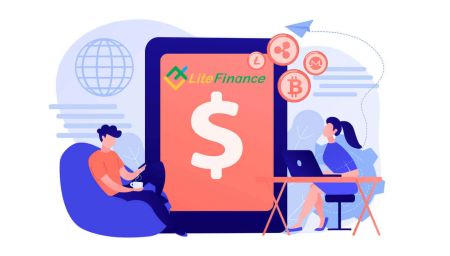Ako sa prihlásiť a vložiť na LiteFinance
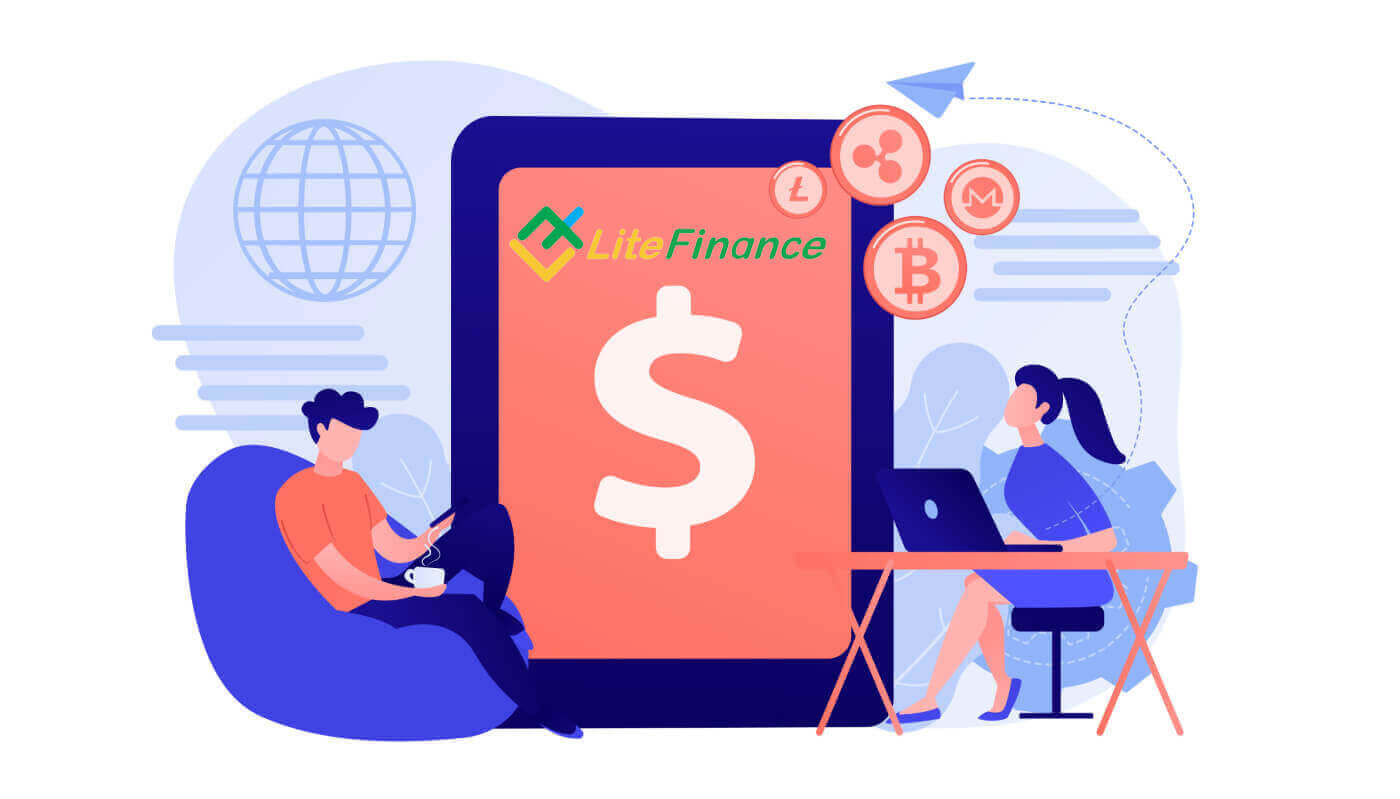
Ako sa prihlásiť do LiteFinance
Ako sa prihlásiť do LiteFinance vo webovej aplikácii
Ako sa prihlásiť do LiteFinance pomocou registrovaného účtu
Ak nemáte zaregistrovaný účet, pozrite si tento príspevok: Ako si zaregistrovať účet na LiteFinance .Navštívte domovskú stránku LiteFinance a kliknite na tlačidlo „Prihlásiť sa“ . Po zadaní registrovanej e-mailovej adresy a hesla pre prístup k vášmu účtu
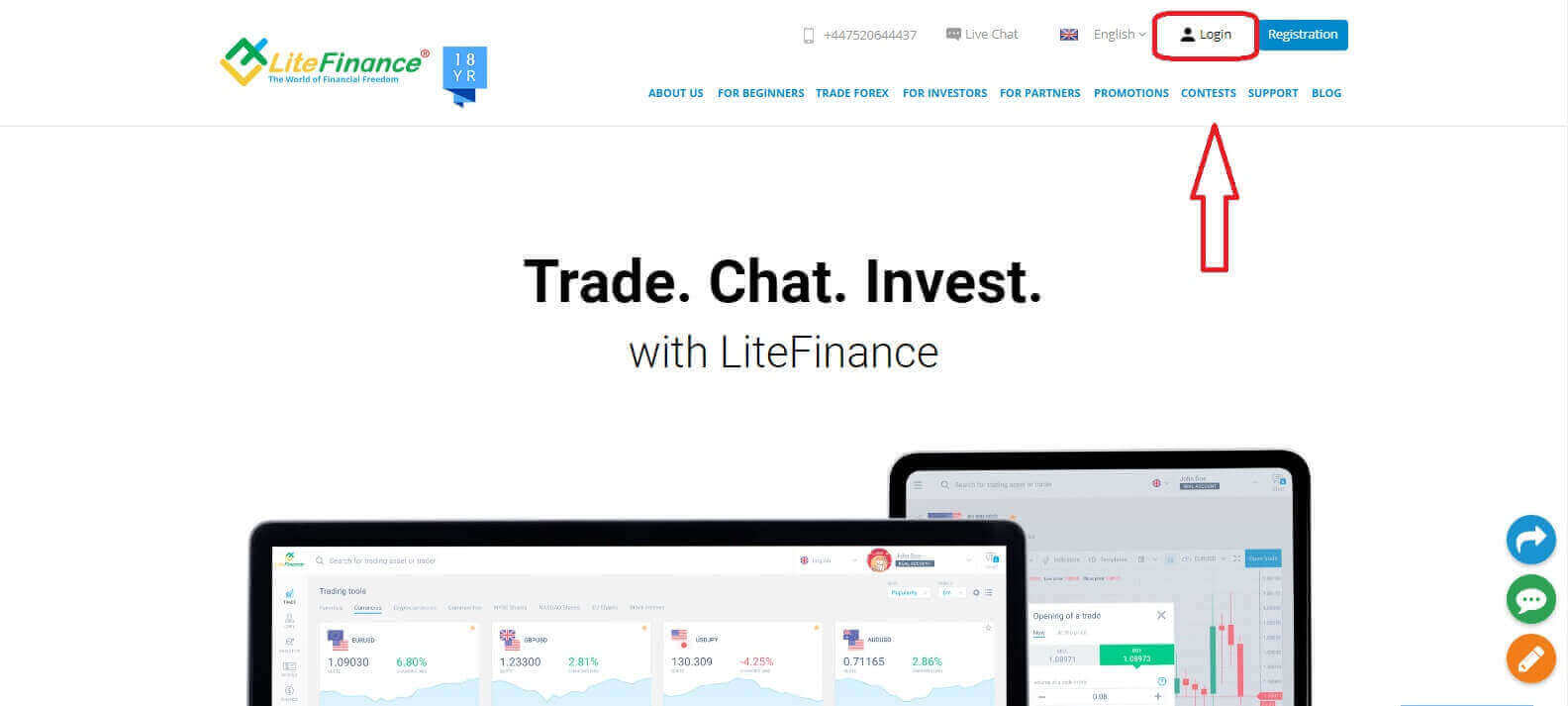
kliknite na „Prihlásiť sa“ .
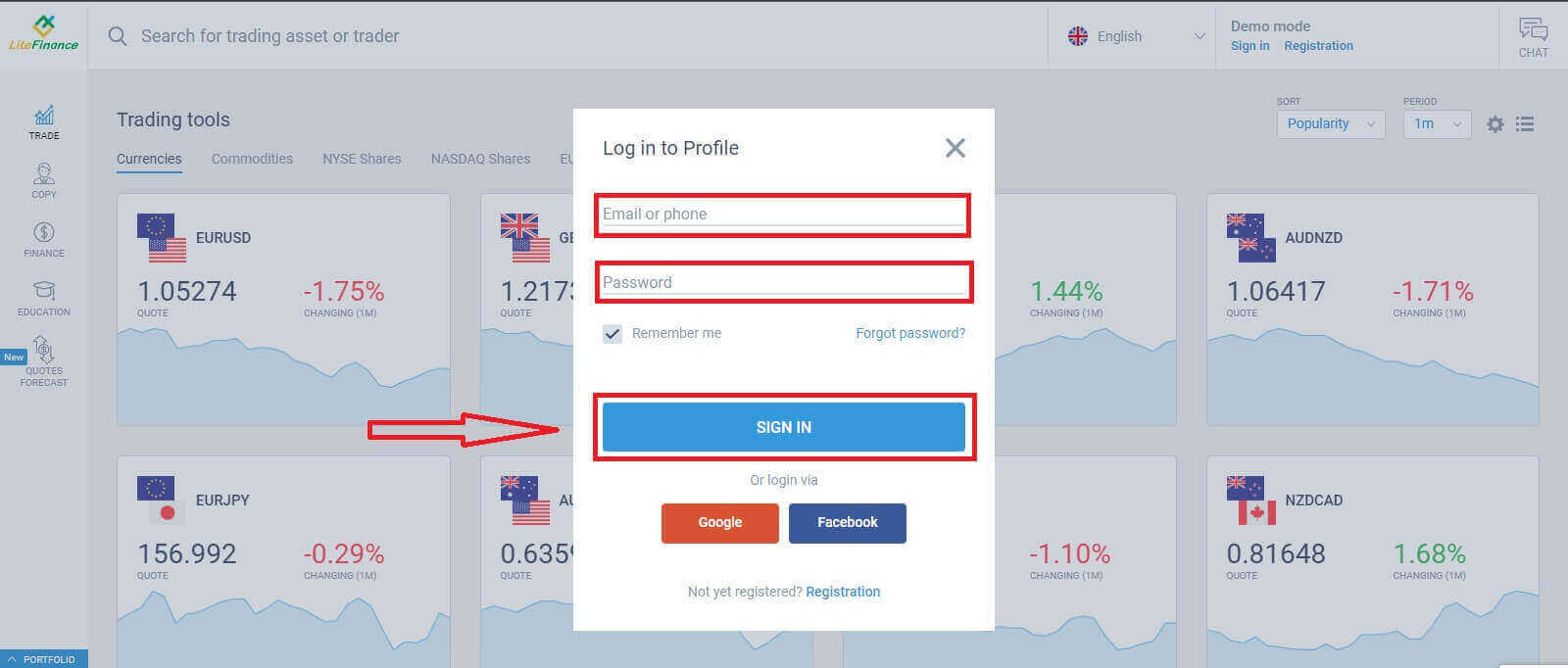
Prihláste sa do LiteFinance cez Google
Na registračnej stránke vo formulári „Prihlásiť sa do profilu“ vyberte tlačidlo Google . Zobrazí sa nové vyskakovacie okno. Na prvej stránke musíte zadať svoju e-mailovú adresu/telefónne číslo a potom kliknúť na „Ďalej“ Na ďalšej stránke zadajte heslo svojho účtu Google a kliknite na „Ďalej“ .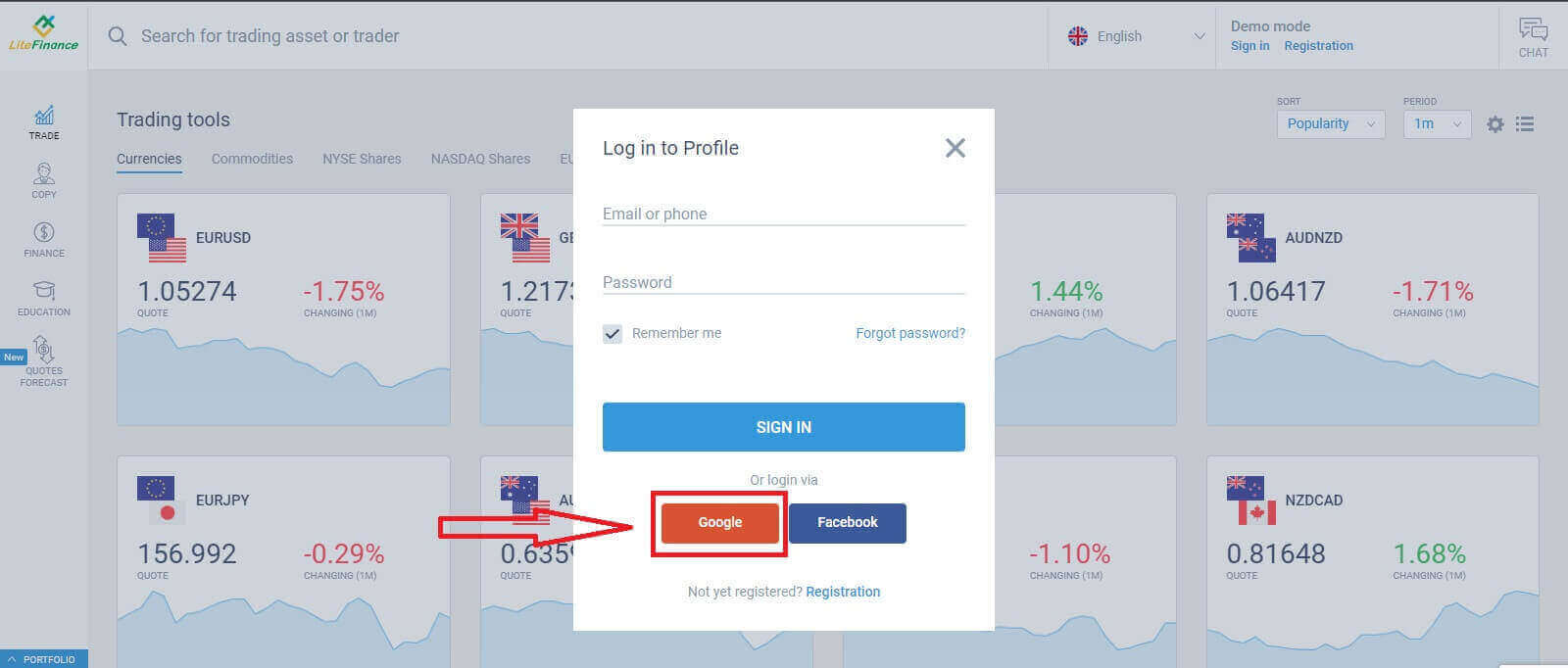

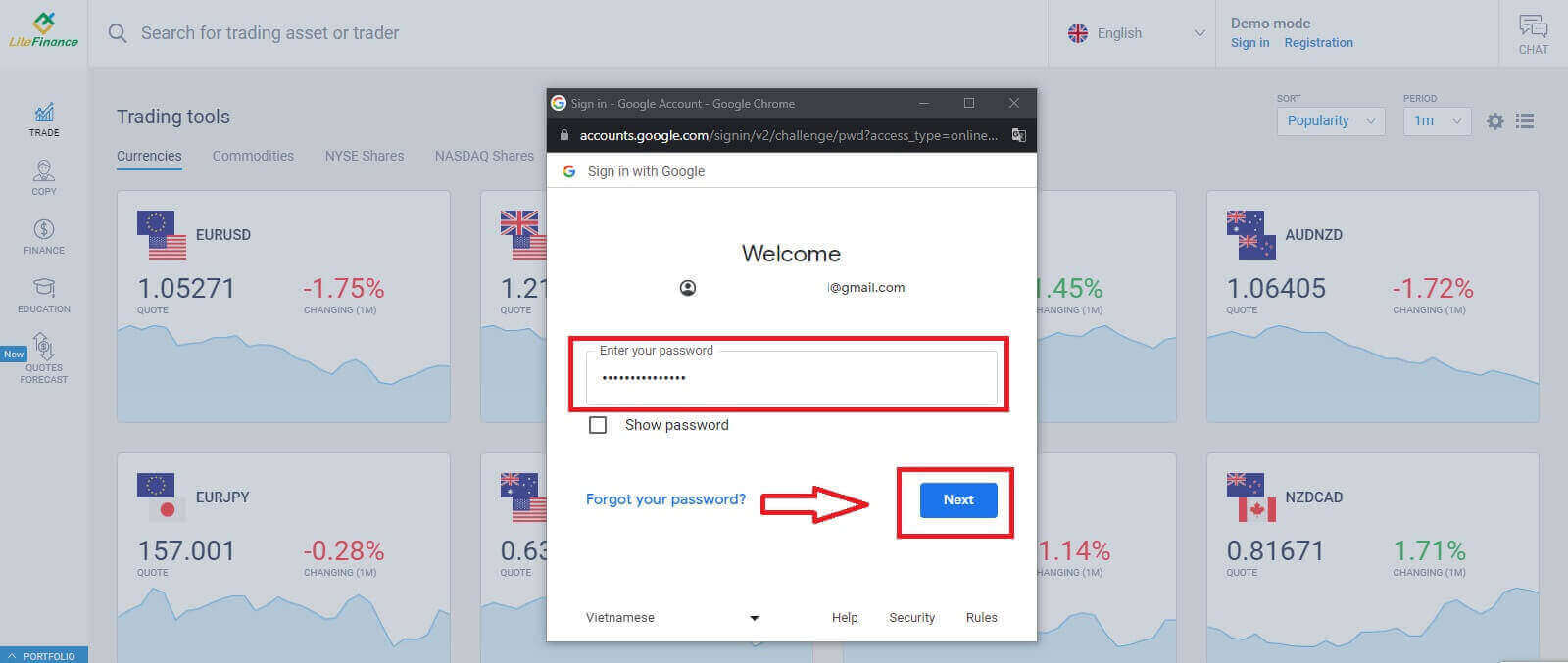
Prihláste sa do LiteFinance pomocou Facebooku
Vo formulári „Prihlásiť sa do profilu“ na registračnej stránke vyberte tlačidlo Facebook .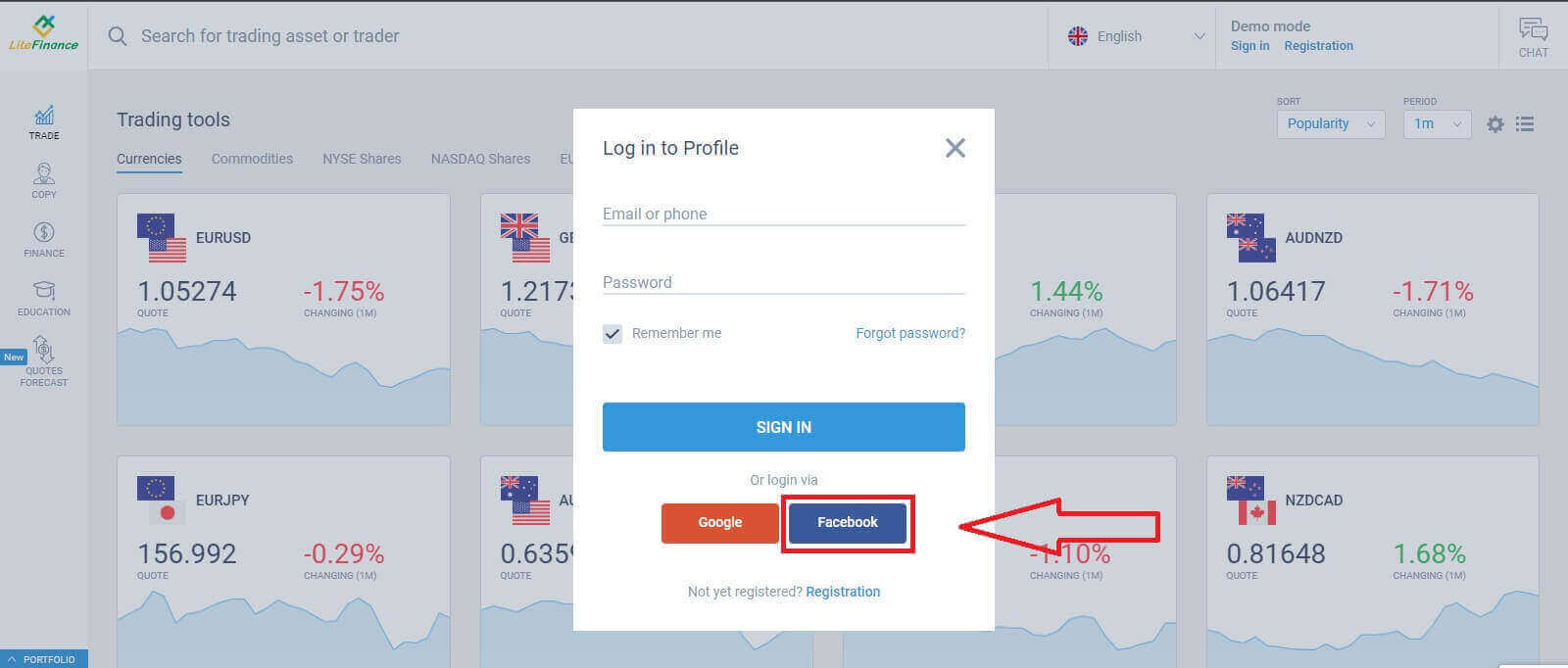
V prvom vyskakovacom okne zadajte e-mailovú adresu/telefónne číslo a heslo svojho Facebooku. Potom kliknite na „Prihlásiť sa“. Na druhom z nich
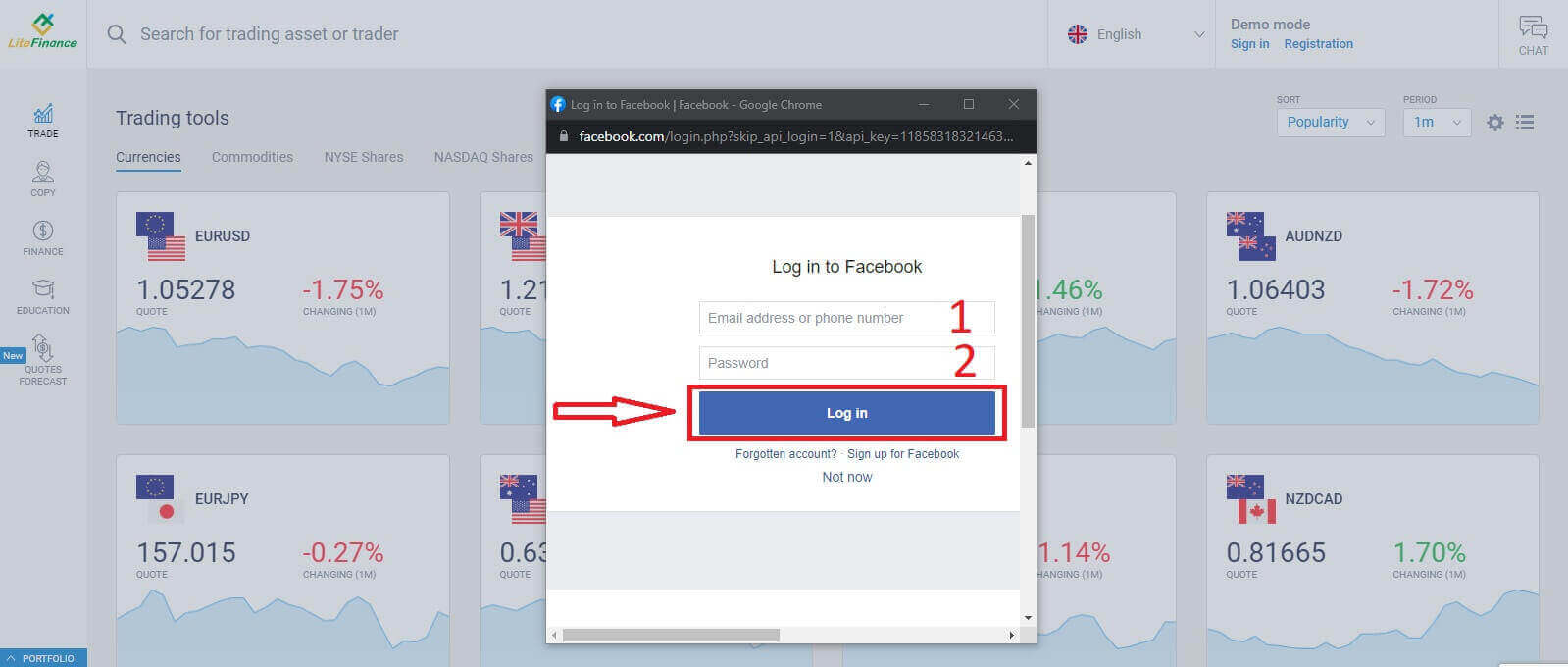
vyberte tlačidlo „Pokračovať pod menom...“ .
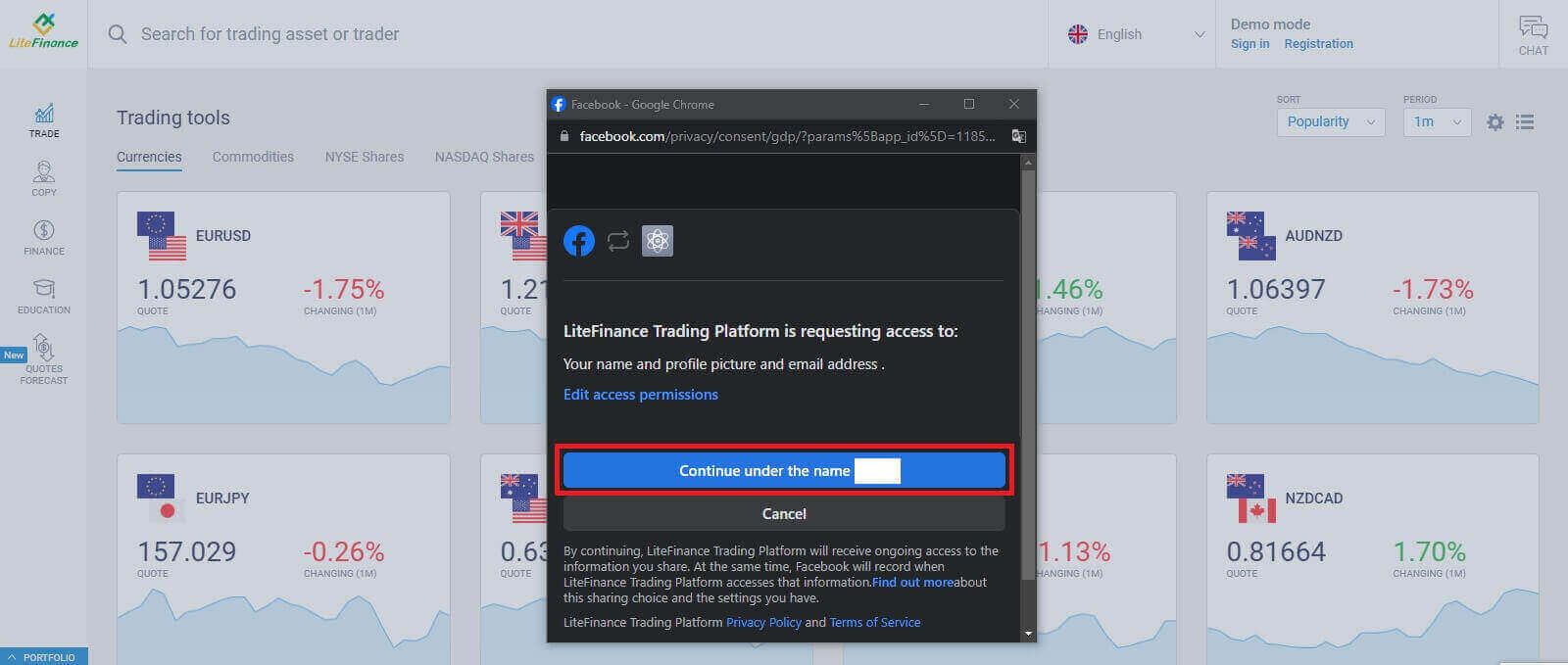
Ako obnoviť svoje heslo LiteFinance
Prejdite na domovskú stránku LiteFinance a kliknite na tlačidlo „Prihlásiť sa“ .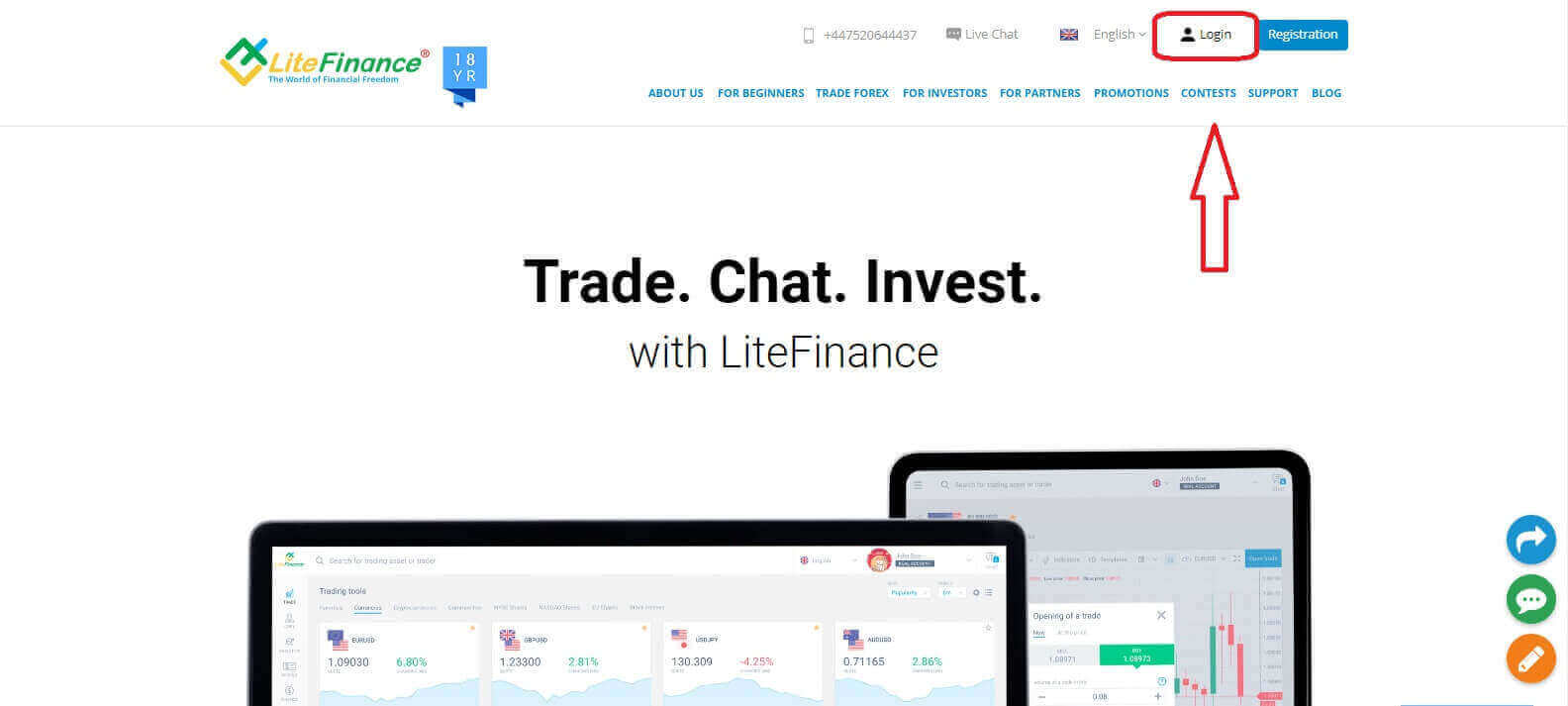
Na prihlasovacej stránke zvoľte "Zabudnuté heslo" .
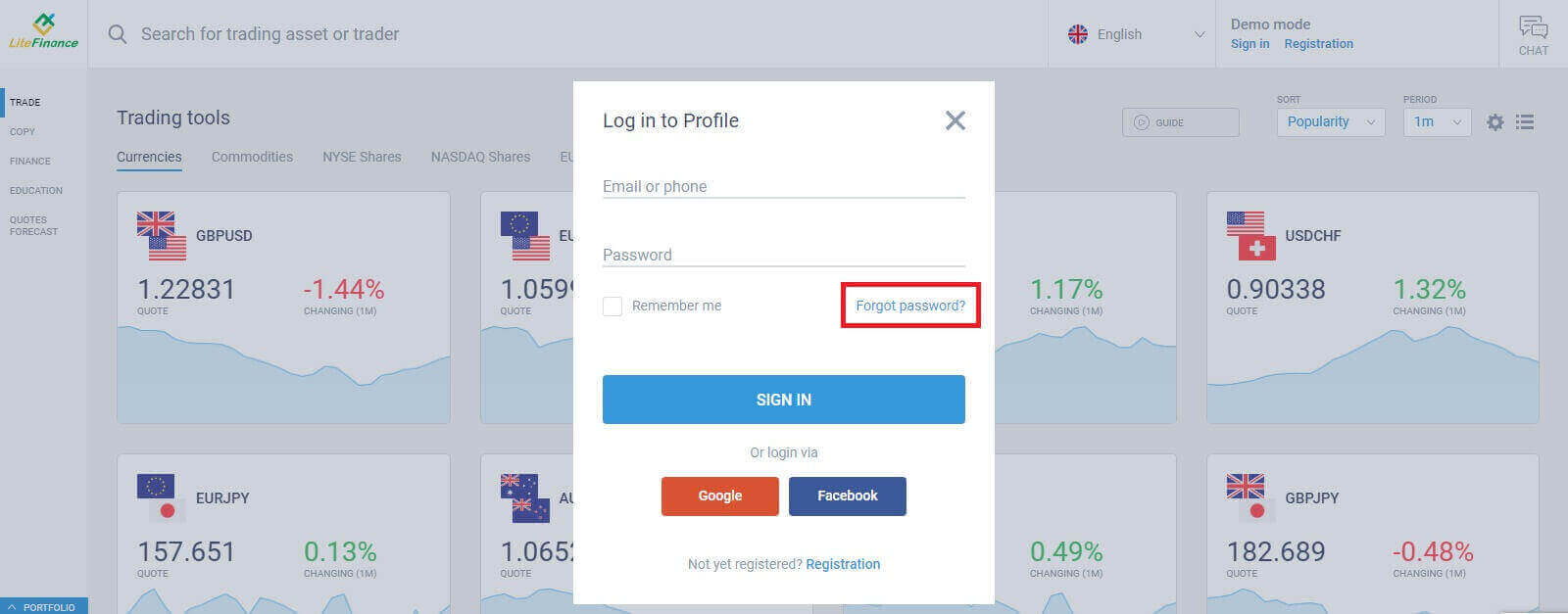
Do formulára zadajte e-mail/telefónne číslo účtu, pre ktorý chcete obnoviť heslo, a potom kliknite na „ODOSLAŤ“. Do minúty dostanete 8-miestny overovací kód, preto si pozorne skontrolujte svoju doručenú poštu.
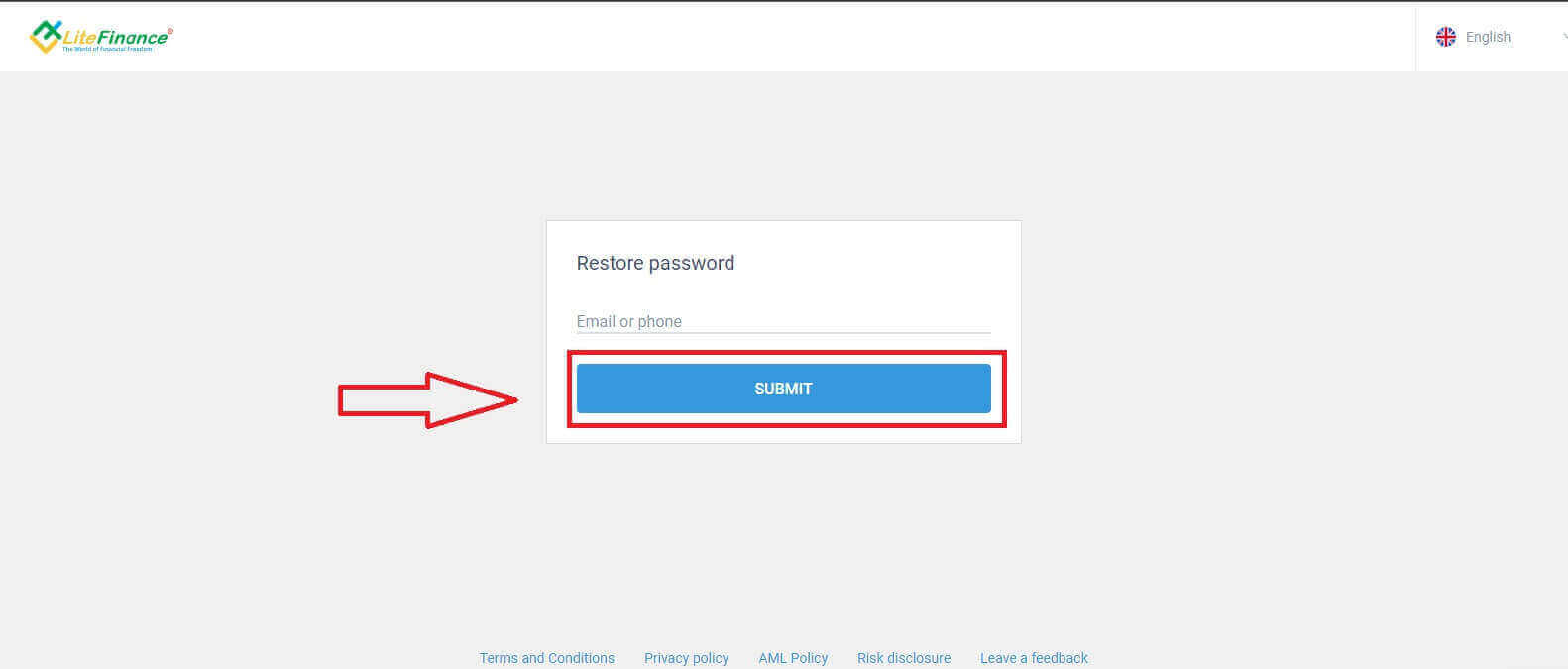
Nakoniec v ďalšom formulári budete musieť vyplniť overovací kód do formulára a vytvoriť nové heslo. Obnovenie hesla dokončíte kliknutím na „ODOSLAŤ“.
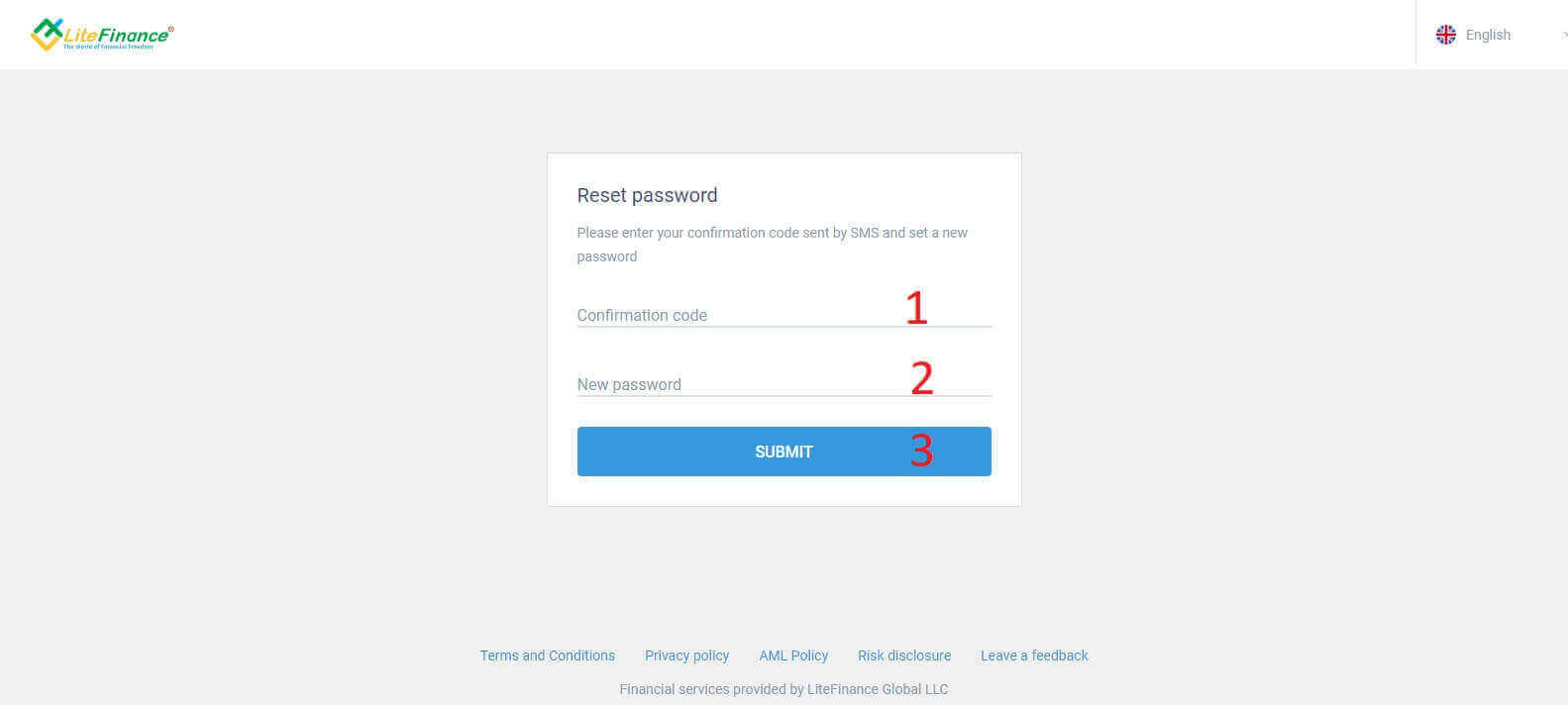
Ako sa prihlásiť do LiteFinance v mobilnej aplikácii LiteFinance
Prihlásenie do LiteFinance pomocou registrovaného účtu
V mobilnej obchodnej aplikácii LiteFinance momentálne nie je k dispozícii prihlásenie cez Google ani Facebook. Ak nemáte zaregistrovaný účet, pozrite si tento príspevok: Ako si zaregistrovať účet na LiteFinance .Nainštalujte si mobilnú obchodnú aplikáciu LiteFinance do svojho telefónu.

Otvorte mobilnú obchodnú aplikáciu LiteFinance, zadajte podrobnosti o svojom registrovanom účte a pokračujte kliknutím na „PRIHLÁSIŤ SA“ .
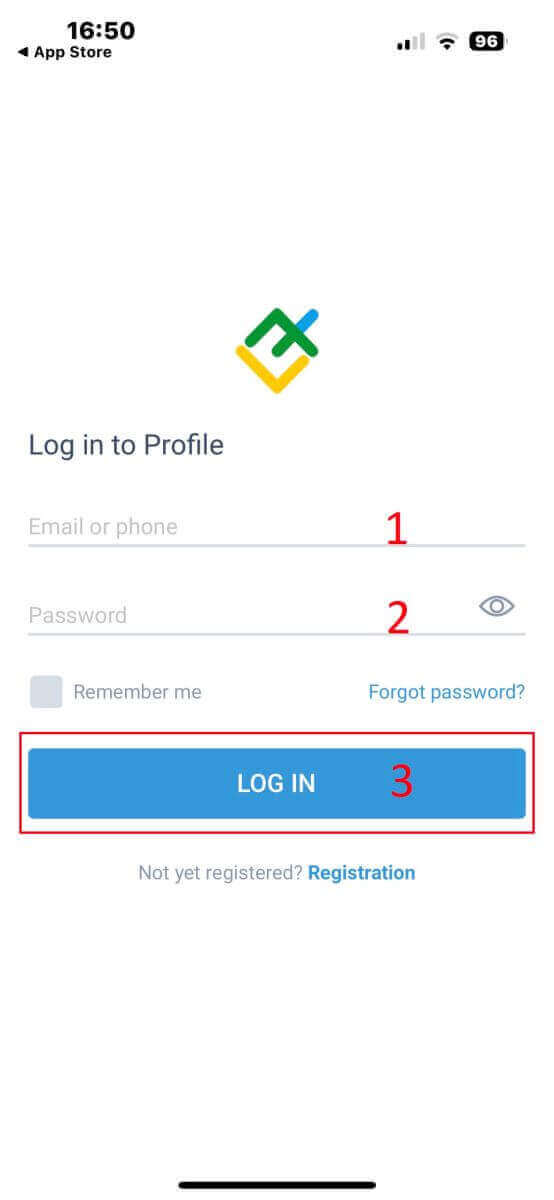
Ako obnoviť svoje heslo Litefinance
V prihlasovacom rozhraní aplikácie zvoľte "Zabudnuté heslo" .
Zadajte e-mailovú adresu/telefónne číslo účtu, ku ktorému chcete obnoviť heslo, a klepnite na „ODOSLAŤ“ .
Do 1 minúty dostanete 8-miestny overovací kód. Potom zadajte overovací kód a svoje nové heslo.
Kliknite na "Potvrdiť" a úspešne obnovíte svoje heslo. 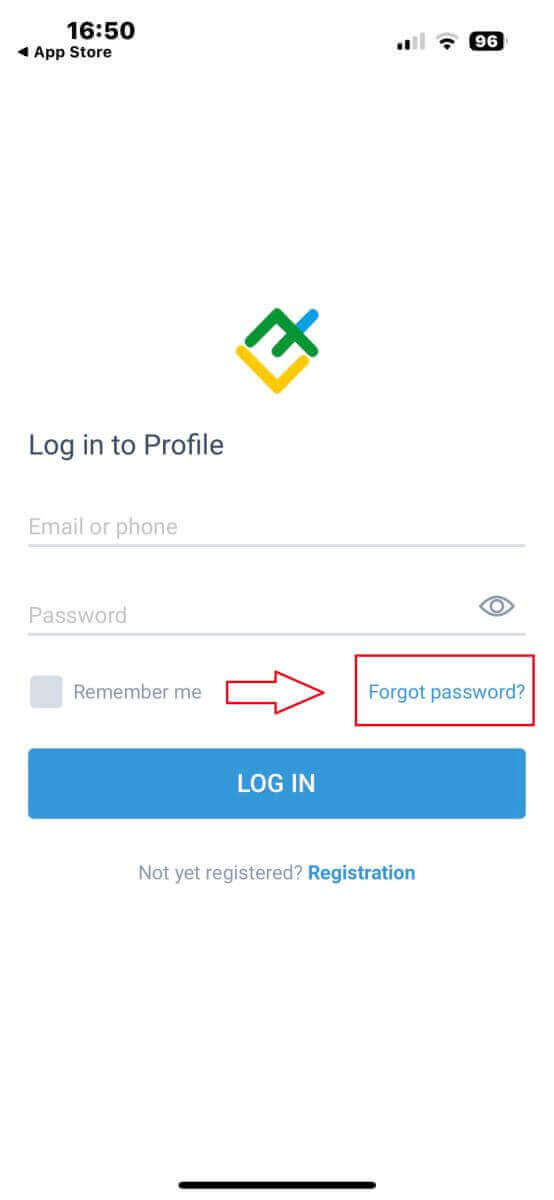
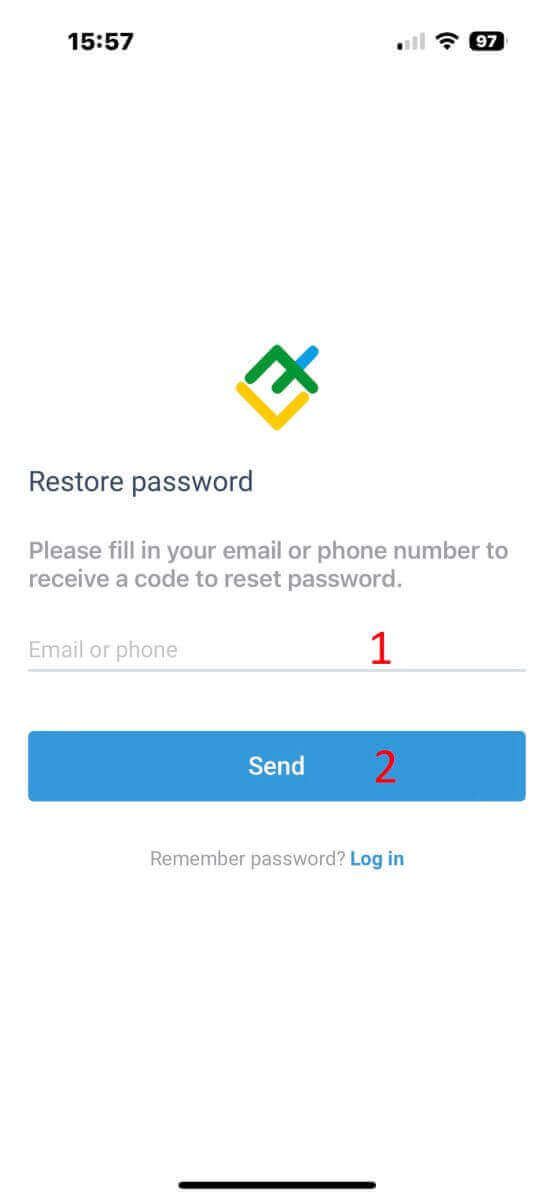
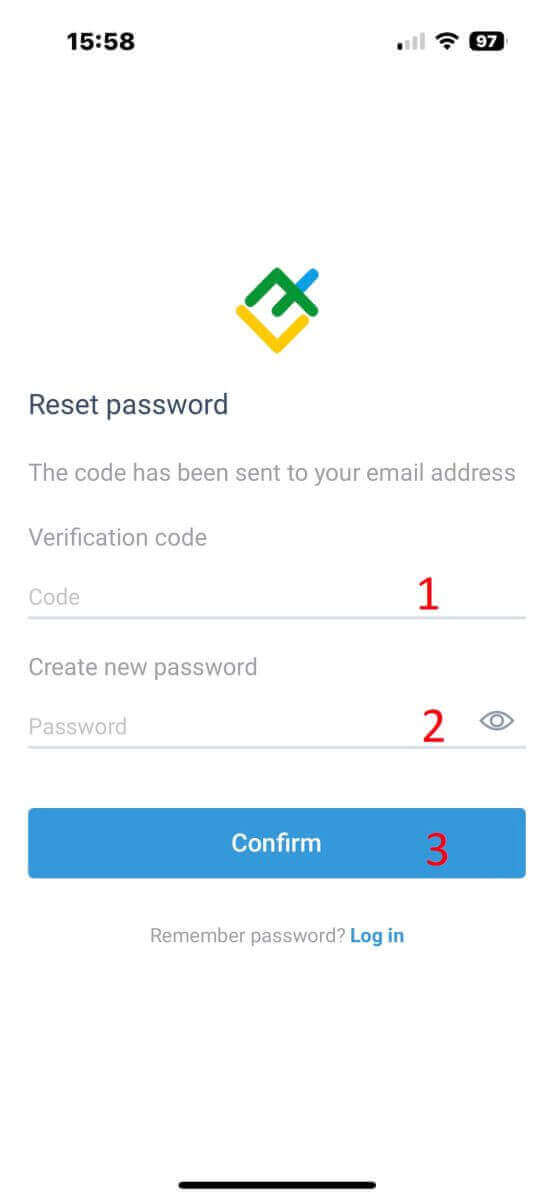
Ako vložiť na LiteFinance
Ako vložiť na webovú aplikáciu LiteFinance
Najprv sa budete musieť prihlásiť na domovskú stránku LiteFinance pomocou registrovaného účtu.Ak nemáte zaregistrovaný účet alebo neviete, ako sa prihlásiť, pozrite si tento príspevok: Ako si zaregistrovať účet na LiteFinance
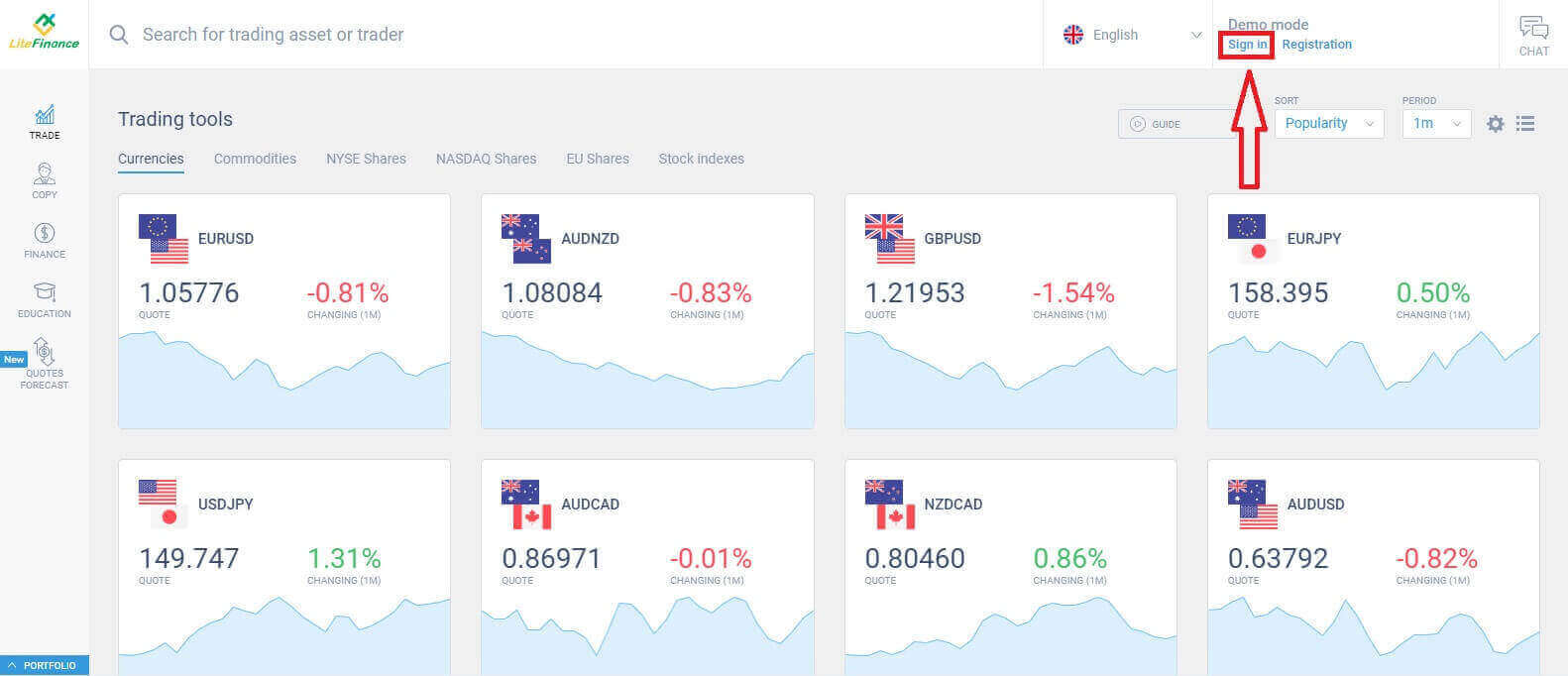
Po prihlásení na domovskej obrazovke nasmerujte svoju pozornosť na ľavý stĺpec displeja a vyberte symbol „FINANCIE“ .
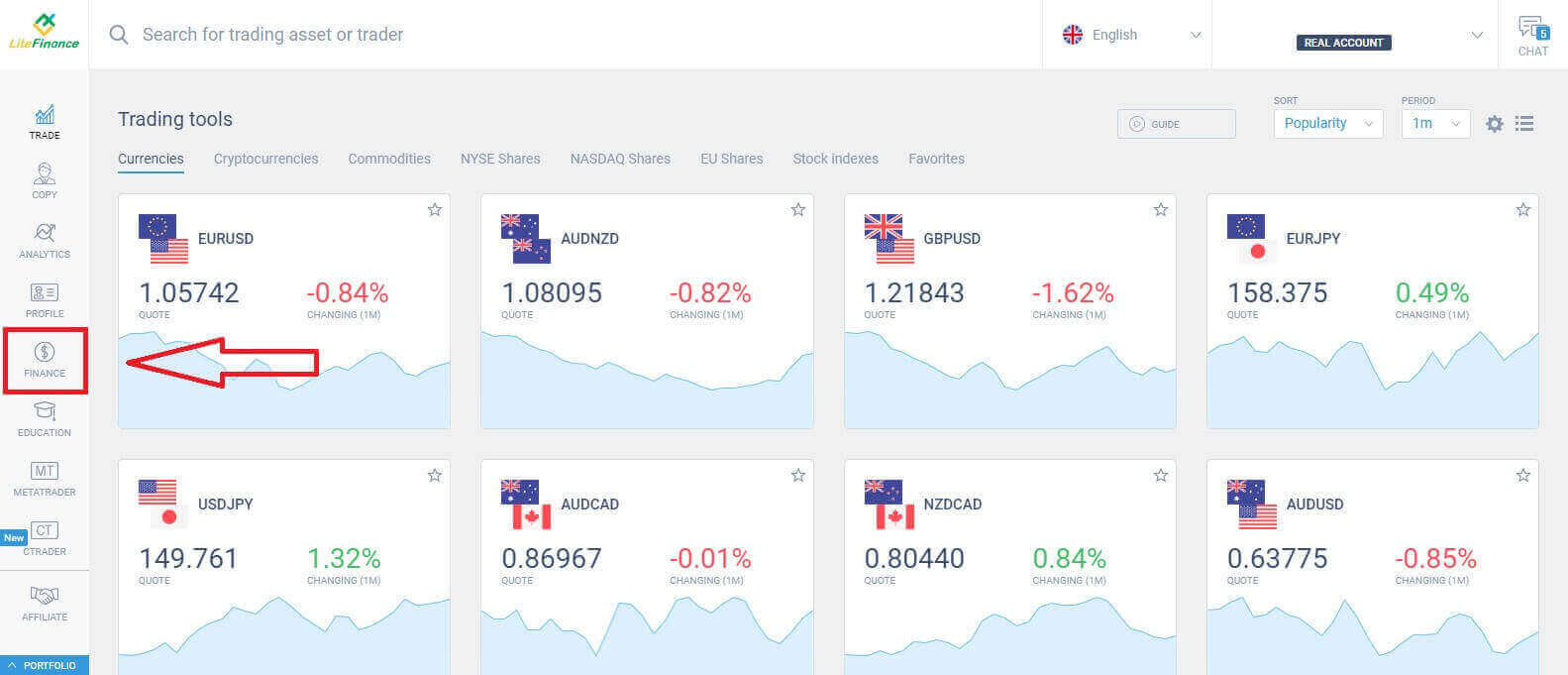
V tomto rozhraní systém poskytuje širokú škálu možností vkladov. Vo formulári odporúčaných metód prejdite nadol a pozrite si ďalšie spôsoby vkladu, ktoré sú momentálne dostupné (môže sa to líšiť v závislosti od krajiny).
Dôkladne zvážte a vyberte spôsob, ktorý najlepšie vyhovuje vašim preferenciám!
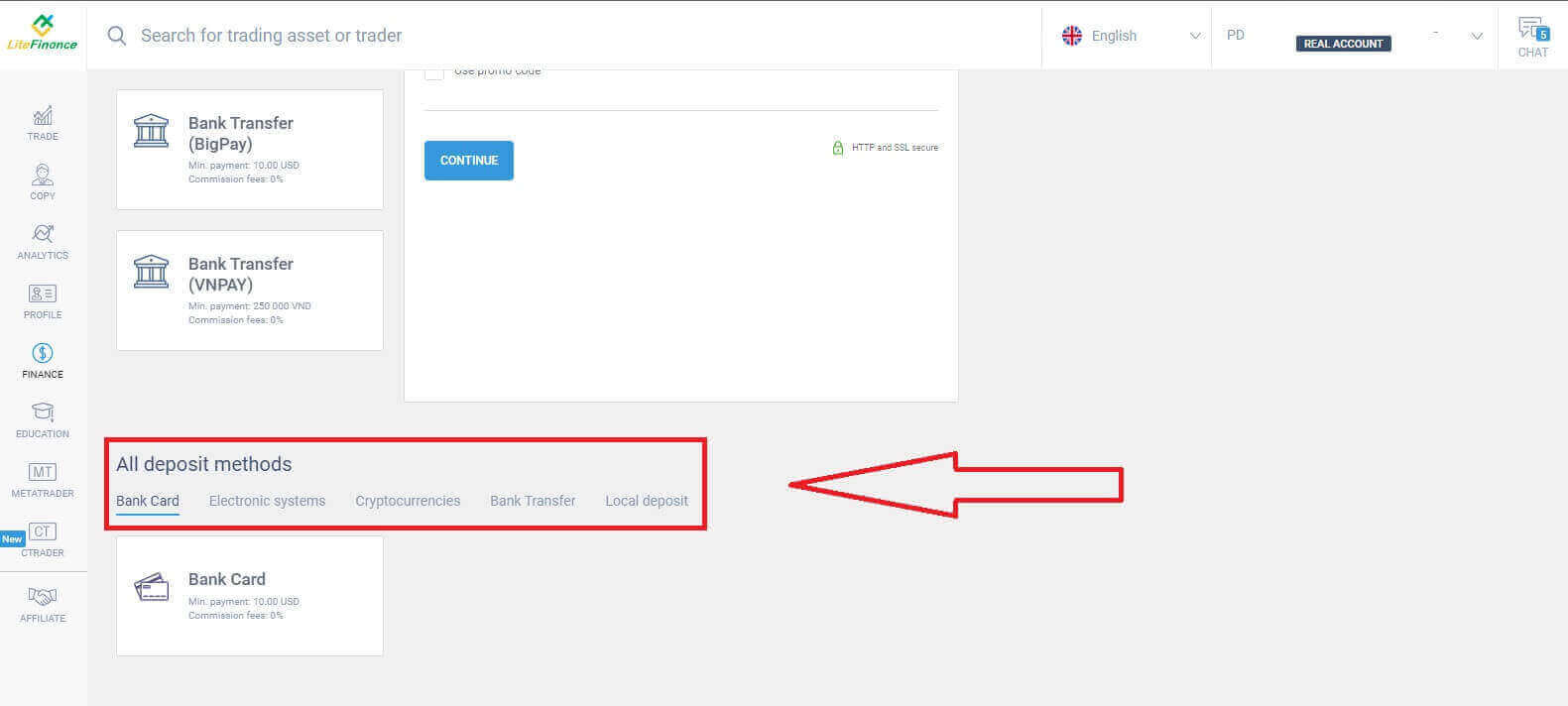
Banková karta
Pri výbere bankovej karty ako spôsobu vkladu je potrebné mať na pamäti niekoľko kľúčových faktorov:
Bankové karty, ktoré patria tretím stranám, nebudú akceptované a takéto vklady budú odmietnuté.
Ak chcete vybrať prostriedky pomocou tejto metódy, musíte úplne overiť svoj profil a bankovú kartu. (Ak ste neoverili svoj profil a bankovú kartu, pozrite si tento príspevok: Ako overiť účet na LiteFinance )
Najprv si v úvodnej časti vkladového formulára musíte vybrať obchodný účet, ktorý chcete financovať. Následne uveďte základné údaje o karte, ako napríklad:
Číslo karty.
Číslo držiteľa.
Dátum spotreby.
CVV.
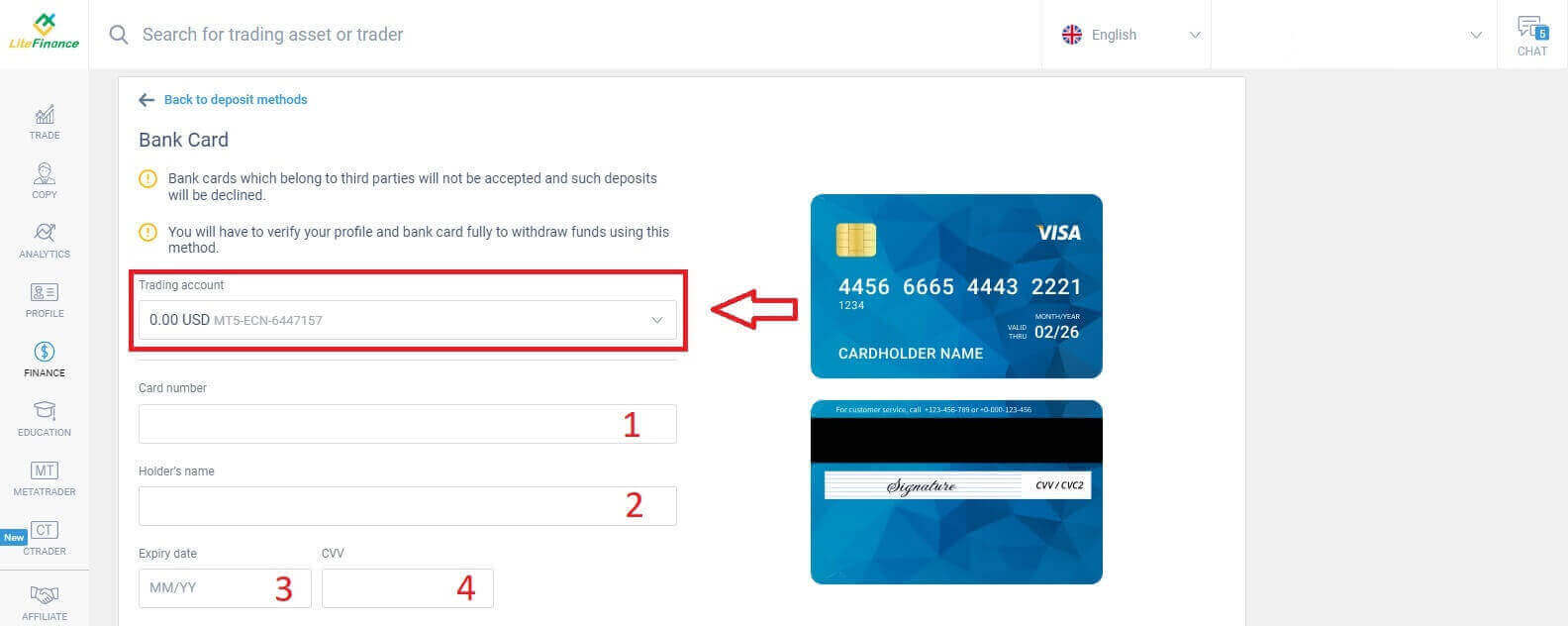
V nasledujúcej časti ste povinní poskytnúť základné osobné údaje:
- Tvoje celé meno.
- Dátum narodenia.
- Telefónne číslo.
- Krajina trvalého bydliska.
- región.
- PSČ.
- Tvoje mesto.
- Adresa bydliska.
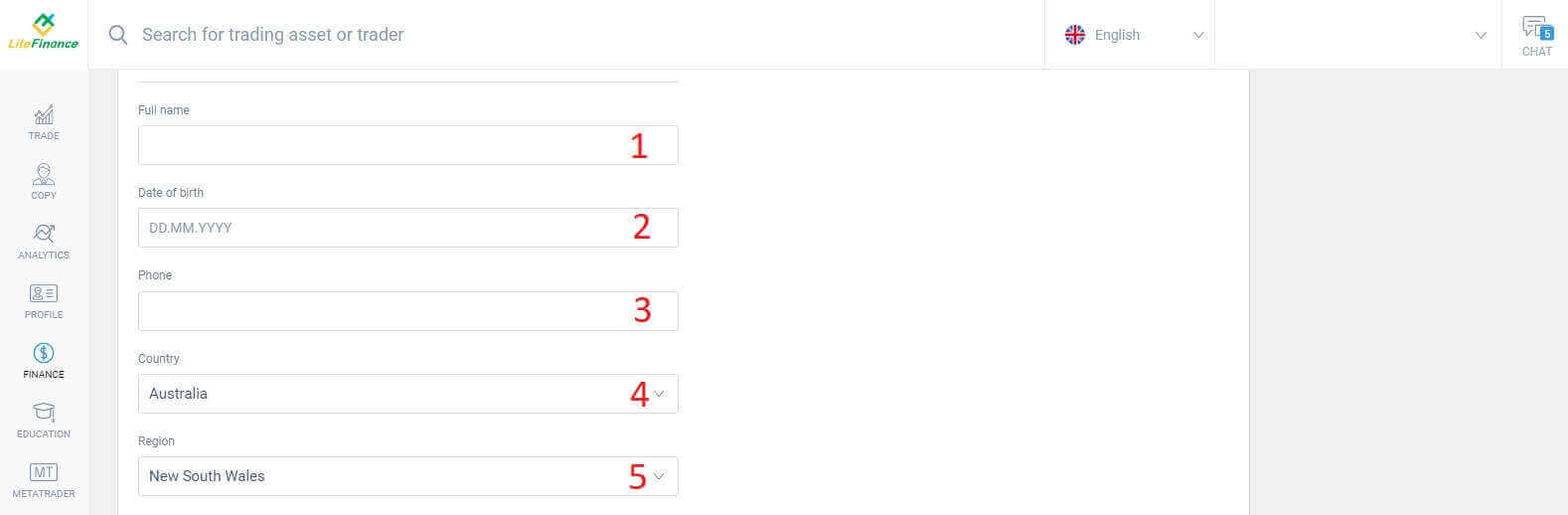
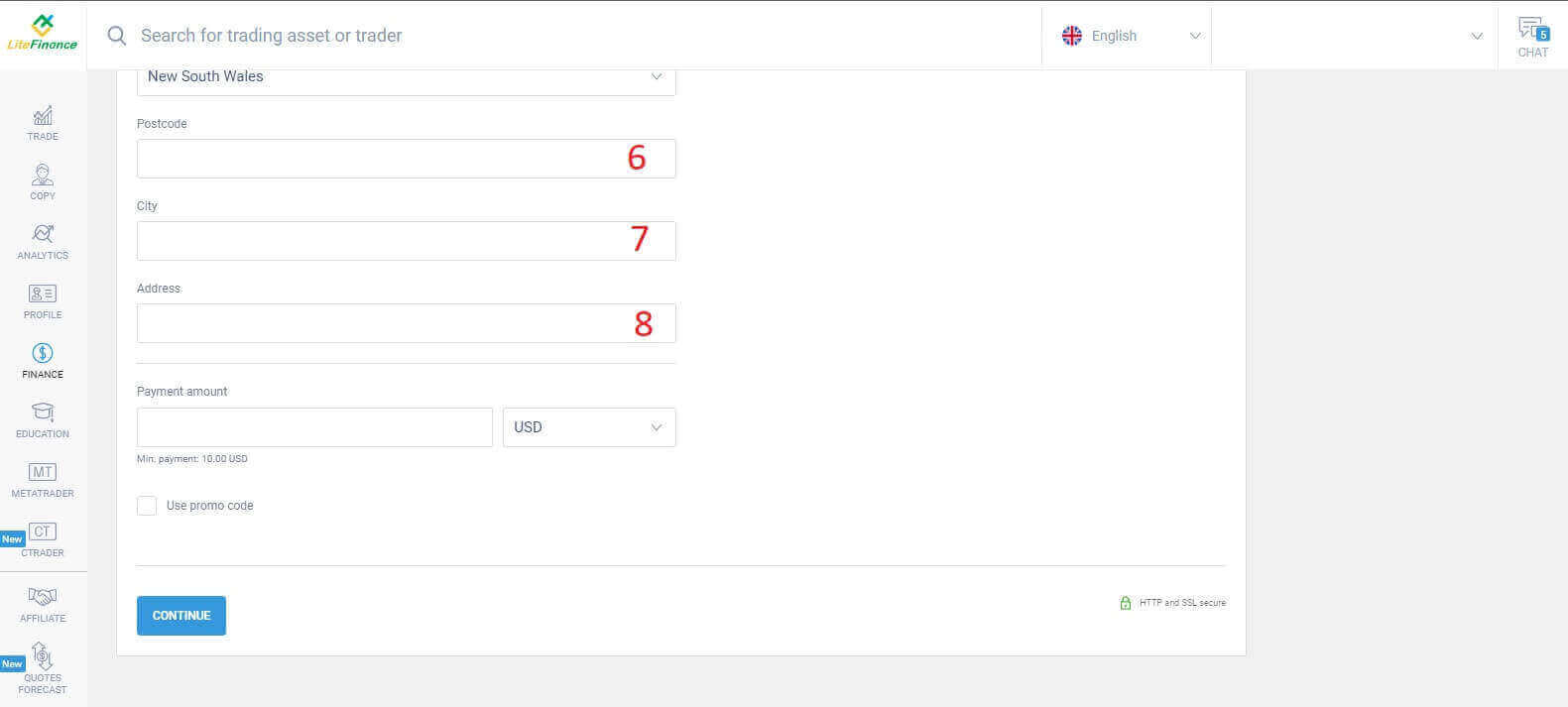
V poslednej časti musíte zadať výšku vkladu (minimálne 10 USD) spolu s menou. Okrem toho môžete použiť propagačný kód (ak je k dispozícii). Po dokončení všetkých krokov stlačte tlačidlo "Pokračovať" a prejdite na ďalší krok.
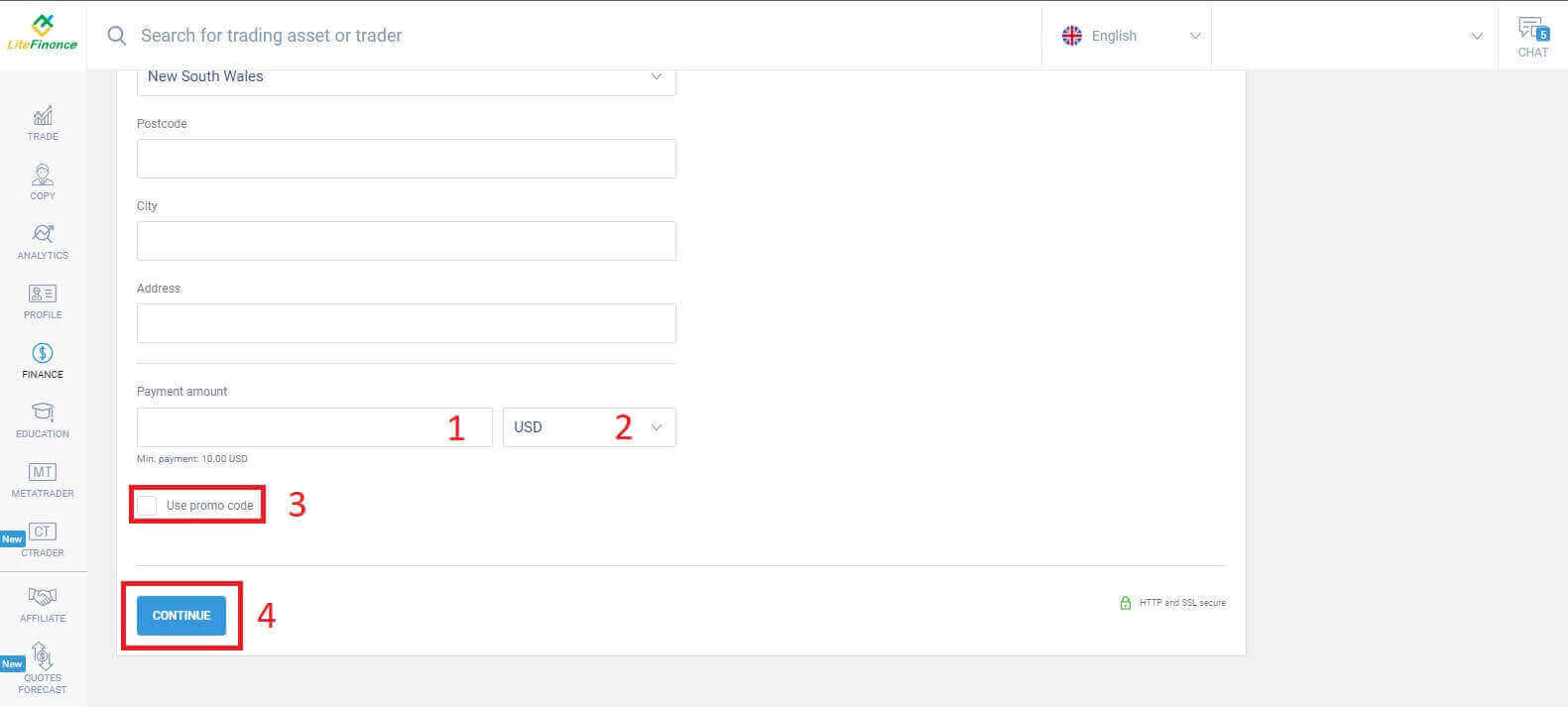
Elektronické systémy
Táto metóda má stručné a pohodlné aspekty, pretože nevyžaduje rozsiahle zadávanie údajov. Na začiatku si jednoducho musíte vybrať elektronický systém, ktorý uprednostňujete. Tu je niekoľko dostupných systémov:- AdvCash
- Skrill
- Neteller
- Perfektné peniaze
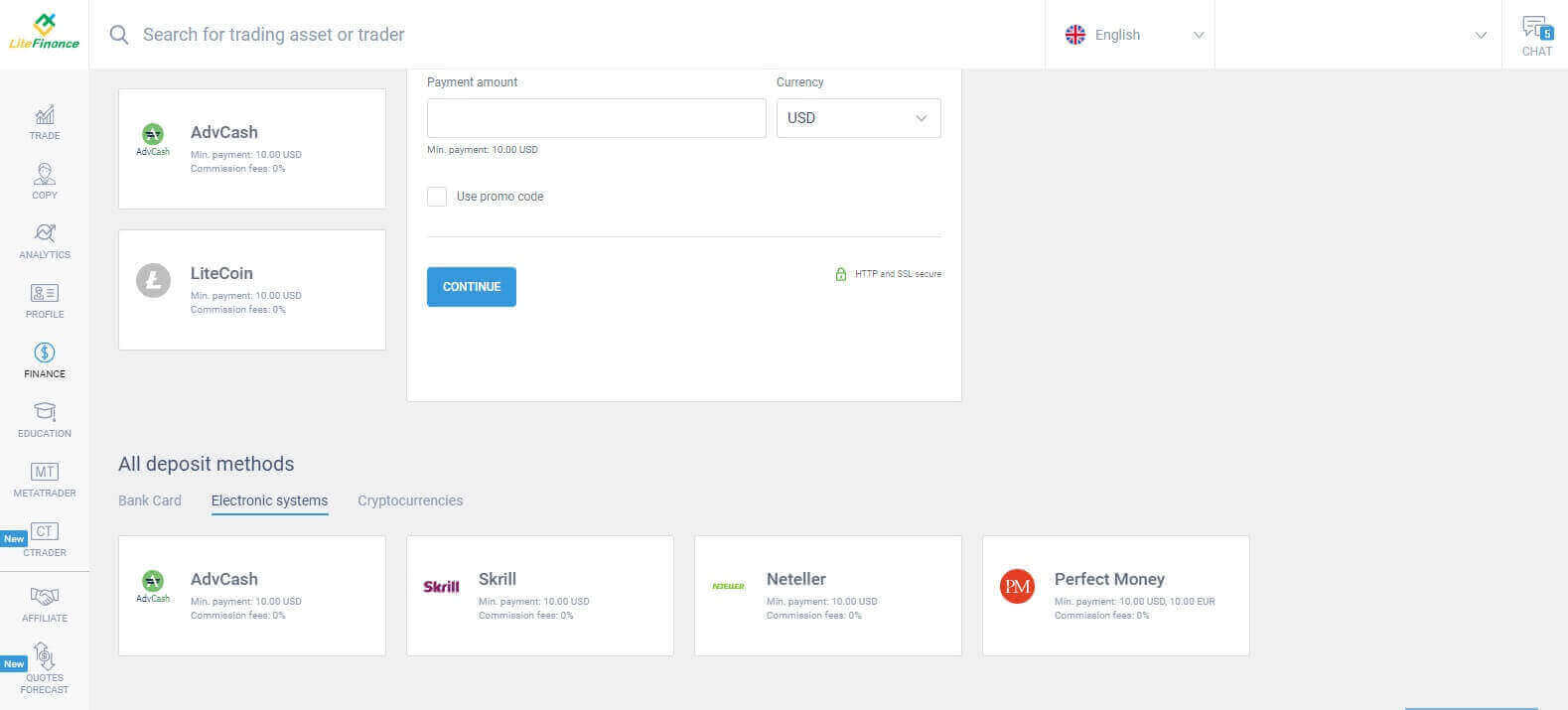
Keď ste si vybrali požadovaný systém, podobne ako pri metóde bankovej karty, musíte zadať sumu vkladu (minimálne 10 USD), obchodný účet a zadať menu. Máte tiež možnosť uplatniť promo kód, ak je dostupný. A všetko, čo zostáva, je kliknúť na tlačidlo "Pokračovať" na dokončenie procesu.
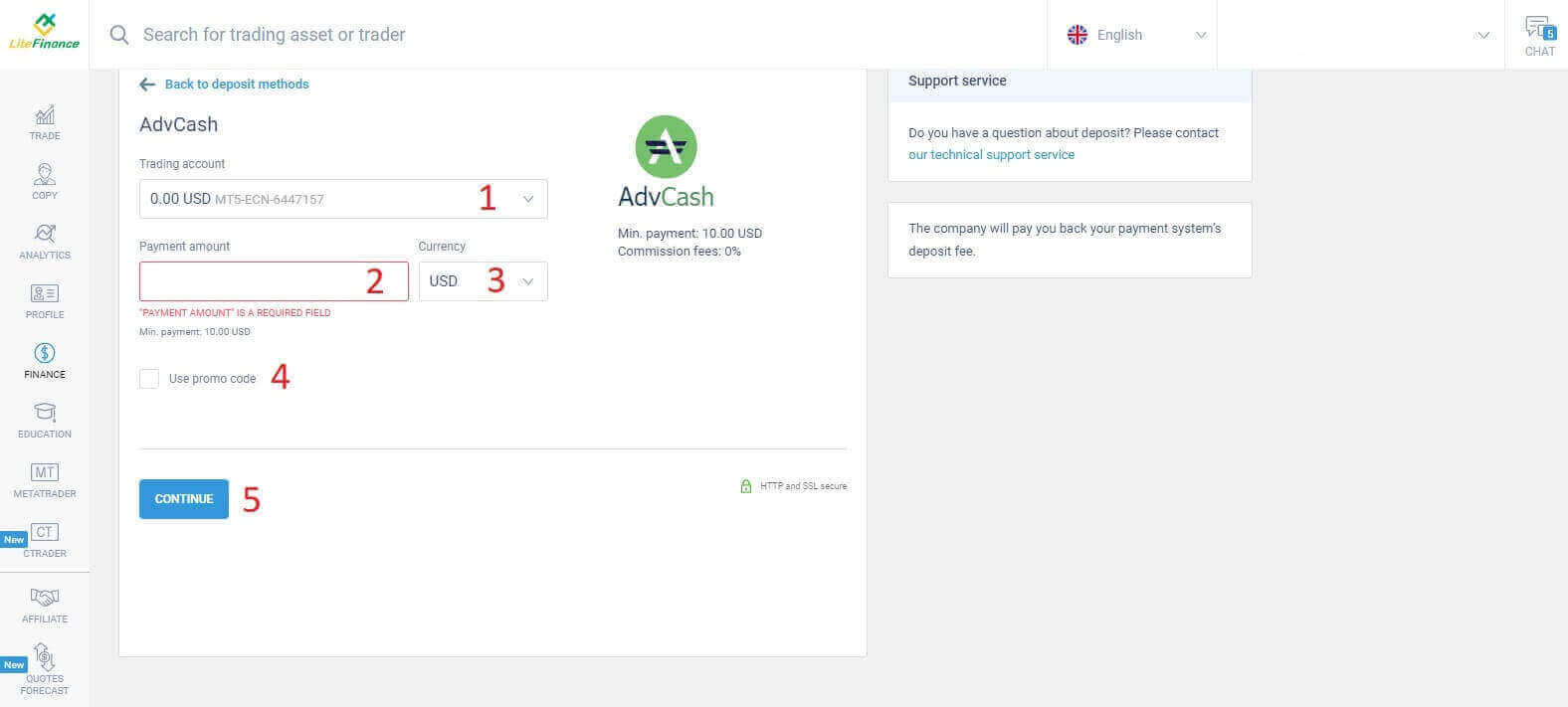
Zobrazí sa kompaktné okno s podrobnosťami. Pozorne skontrolujte tieto polia:
- Spôsob platby.
- Účet, ktorý chcete vložiť.
- Suma platby.
- Provízne poplatky.
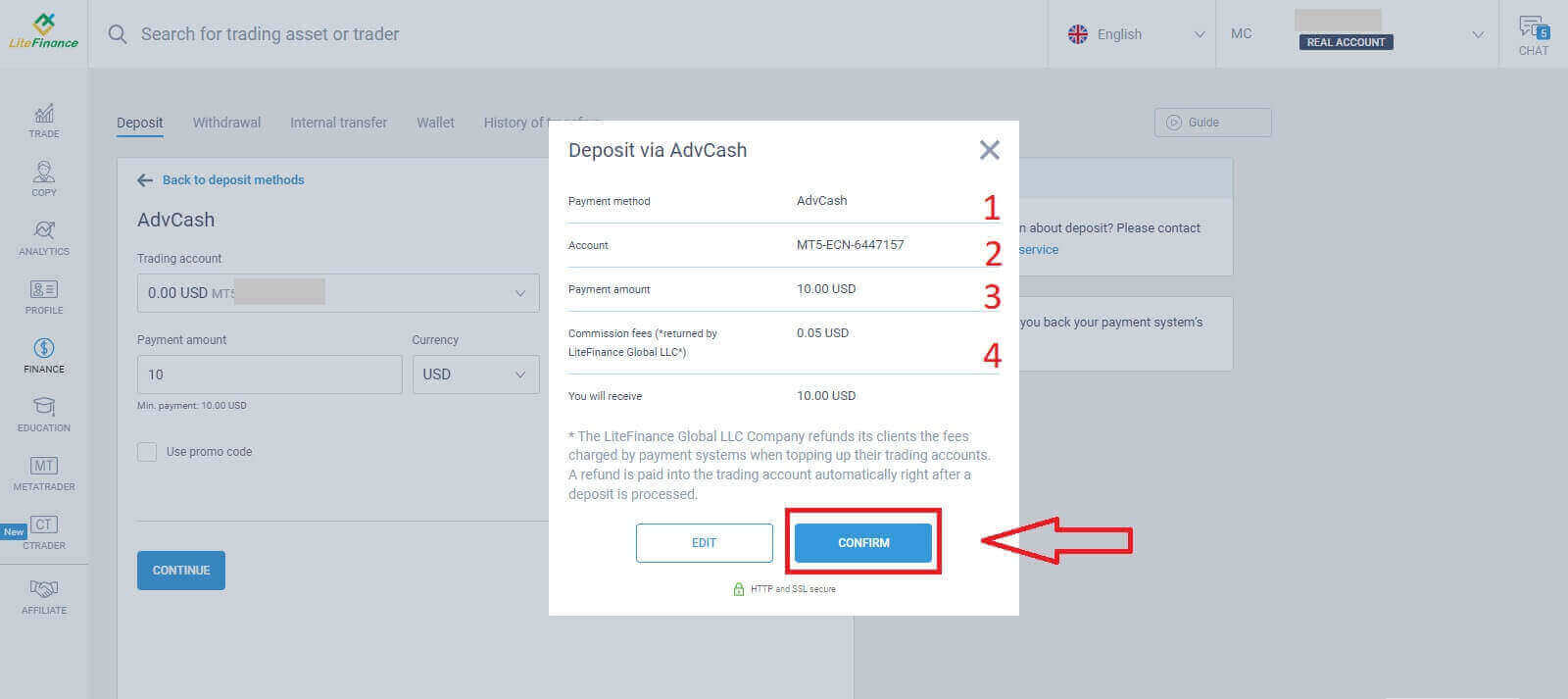
Keď sú všetky správne, zvoľte "POTVRDENIE" . Budete presmerovaní na webovú stránku zvoleného elektronického systému a dokončite vklad podľa poskytnutých pokynov.
Kryptomeny
V sekcii vkladov uvidíte zoznam dostupných spôsobov vkladu. Vyhľadajte „Kryptomeny“ a vyberte kryptomenu, ktorú chcete vložiť na svoj účet. 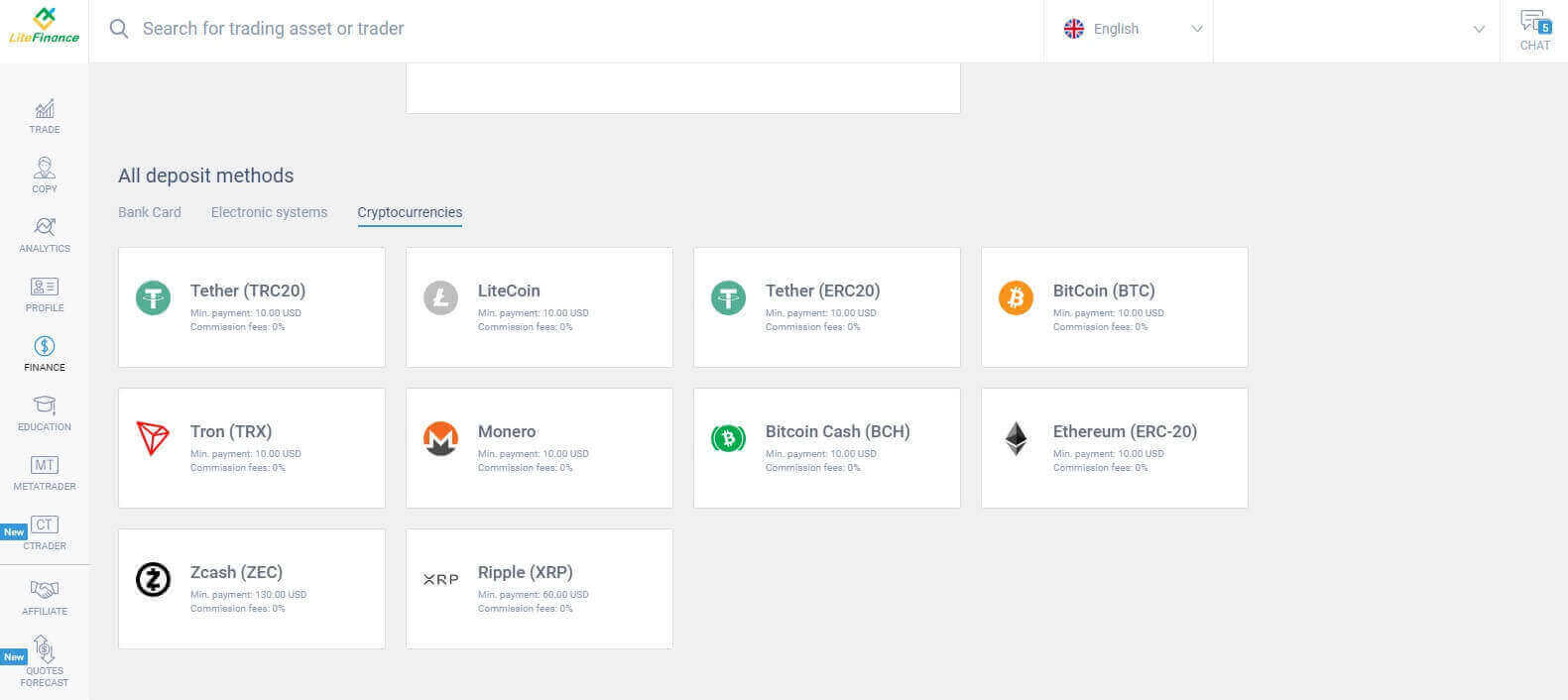
Podobne ako pri iných metódach si najprv musíte vybrať jeden obchodný účet, na ktorý chcete vložiť. Potom zadajte sumu platby (min. 10 USD), vyberte menu a použite promo kód (ak je k dispozícii). Po dokončení všetkých kliknite na „Pokračovať“ . 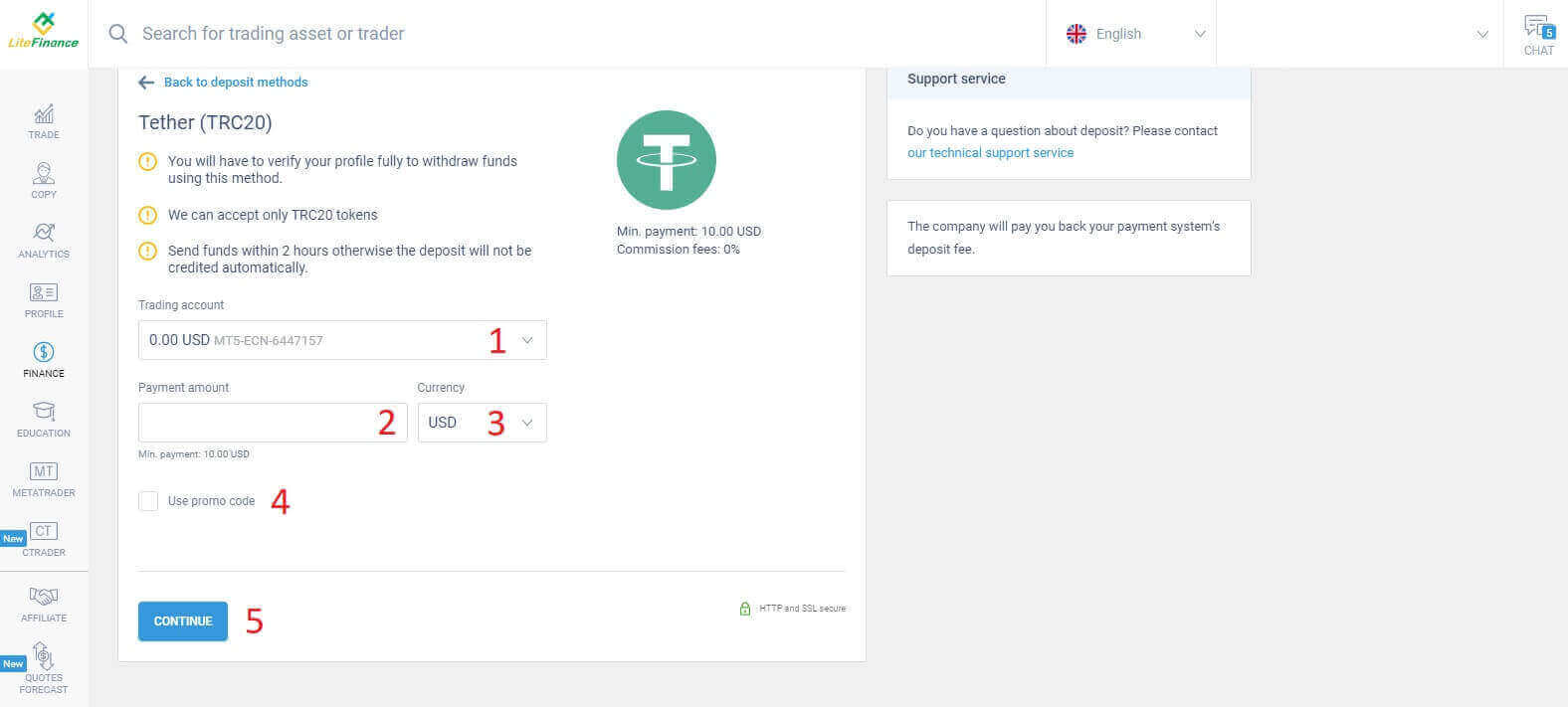
Zobrazí sa malé okno s informáciami. Postupujte podľa týchto krokov:
- Skontrolujte množstvo peňazí na prevod.
- Pred prenosom si pozorne prečítajte poznámky.
- Naskenujte QR kód a dokončite prevod peňazí podľa pokynov.
- Dokončite kliknutím na „POTVRDIŤ“ .
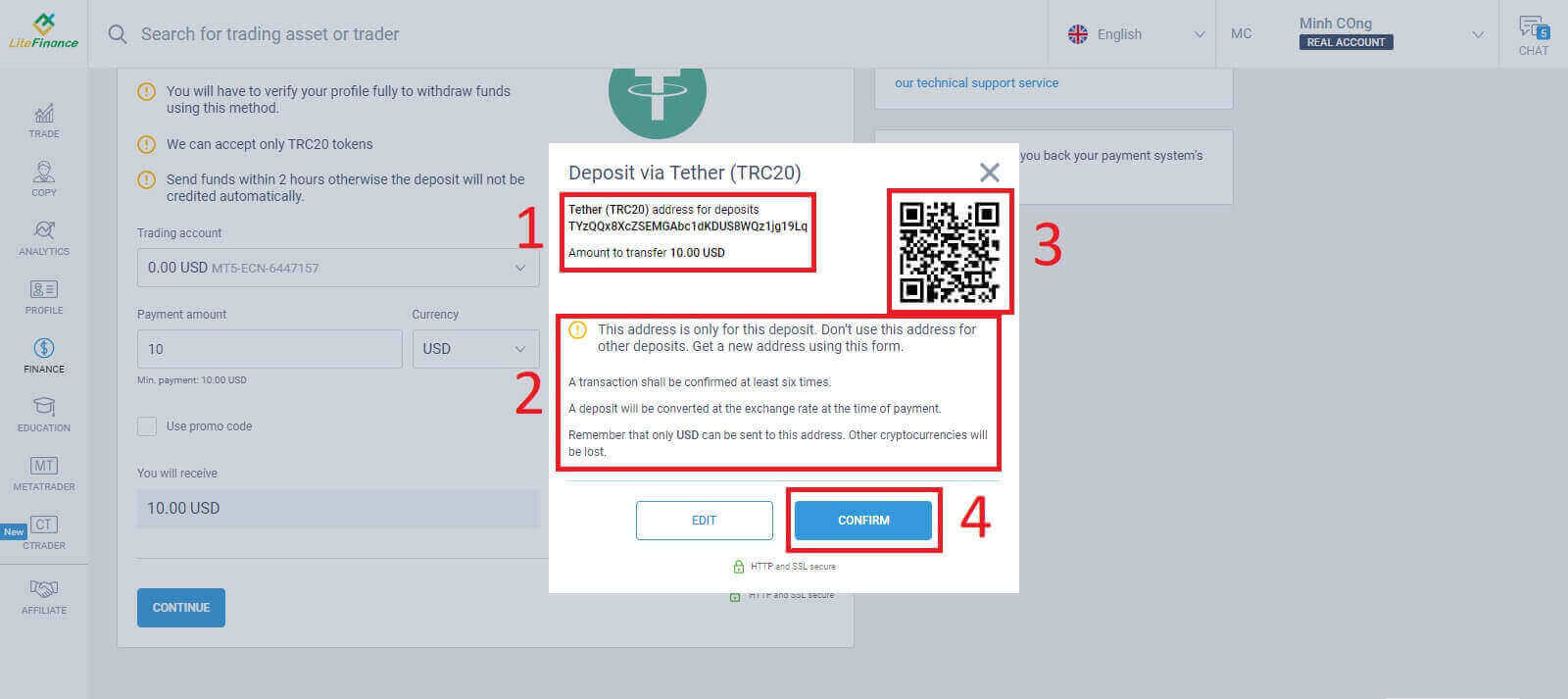
Bankový prevod
Pri tejto metóde je k dispozícii množstvo bankových možností, preto si na začatie vkladu vyberte tú, ktorá najlepšie vyhovuje vašim potrebám.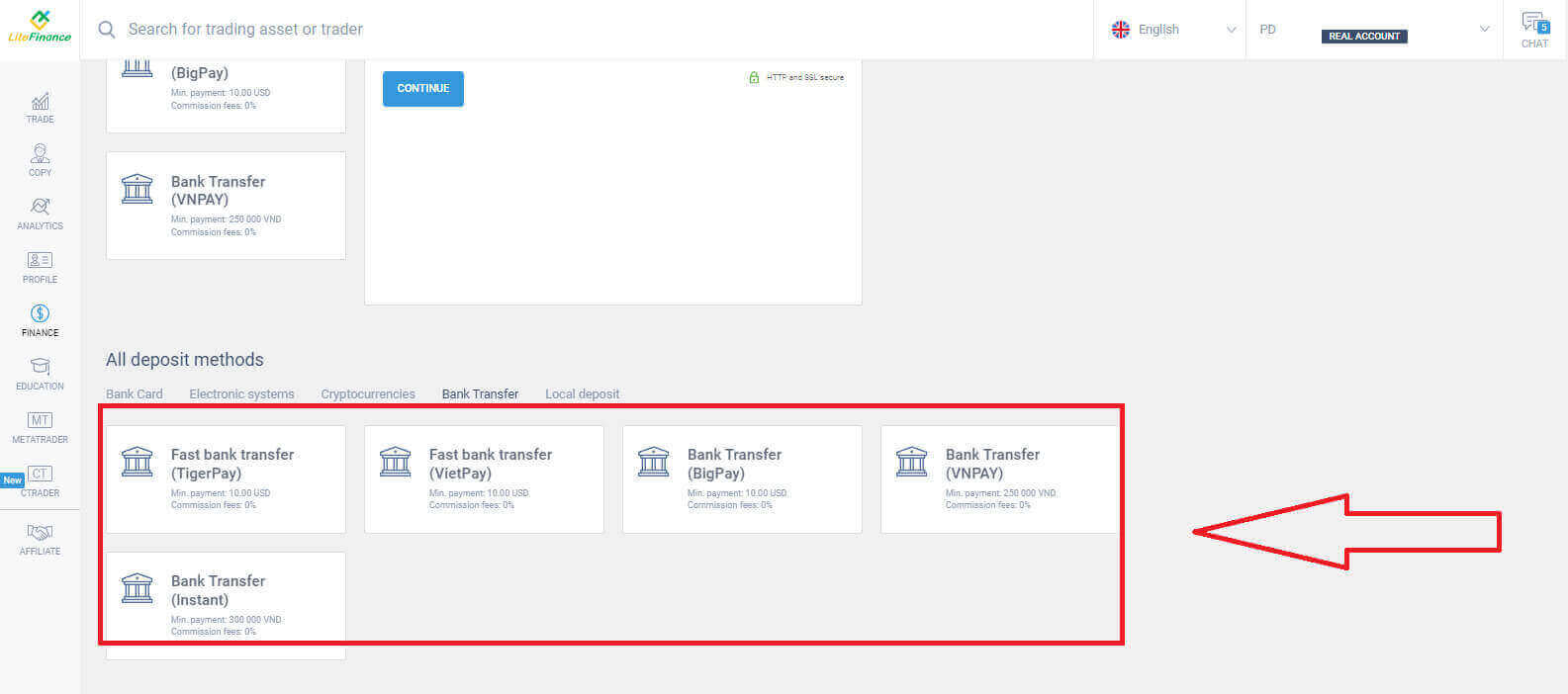
Ďalej je potrebné poskytnúť základné informácie, ako napríklad:
- Vyberte obchodný účet, ktorý chcete vložiť.
- Platobný účet (minimálne 250 000 pre menovú jednotku VND).
- Mena.
- Zadajte propagačný kód (ak je k dispozícii).
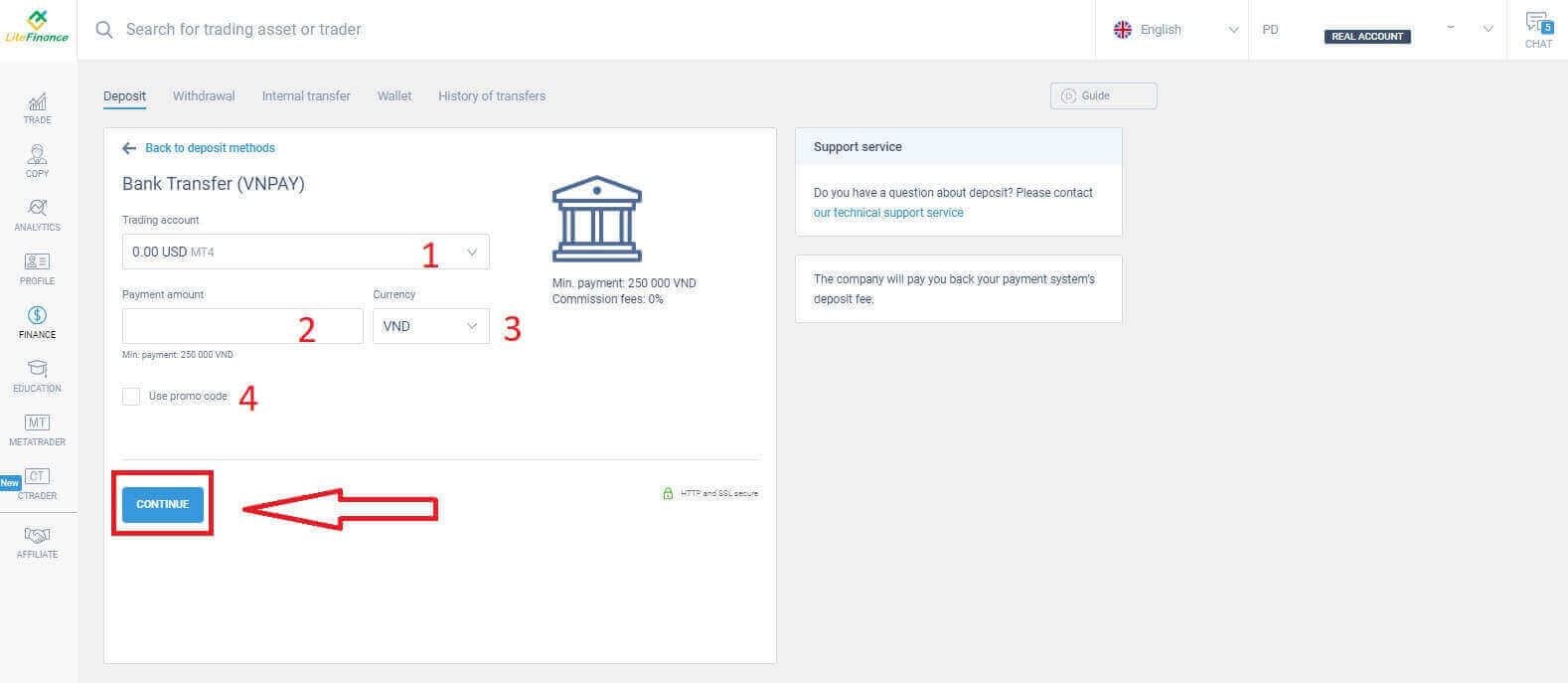
Zobrazí sa malé okno na potvrdenie poskytnutých informácií. Ešte raz skontrolujte nasledujúce podrobnosti:
- Spôsob platby.
- Zvolený účet.
- Suma platby.
- Provízne poplatky.
- Peniaze, ktoré dostanete po procese.
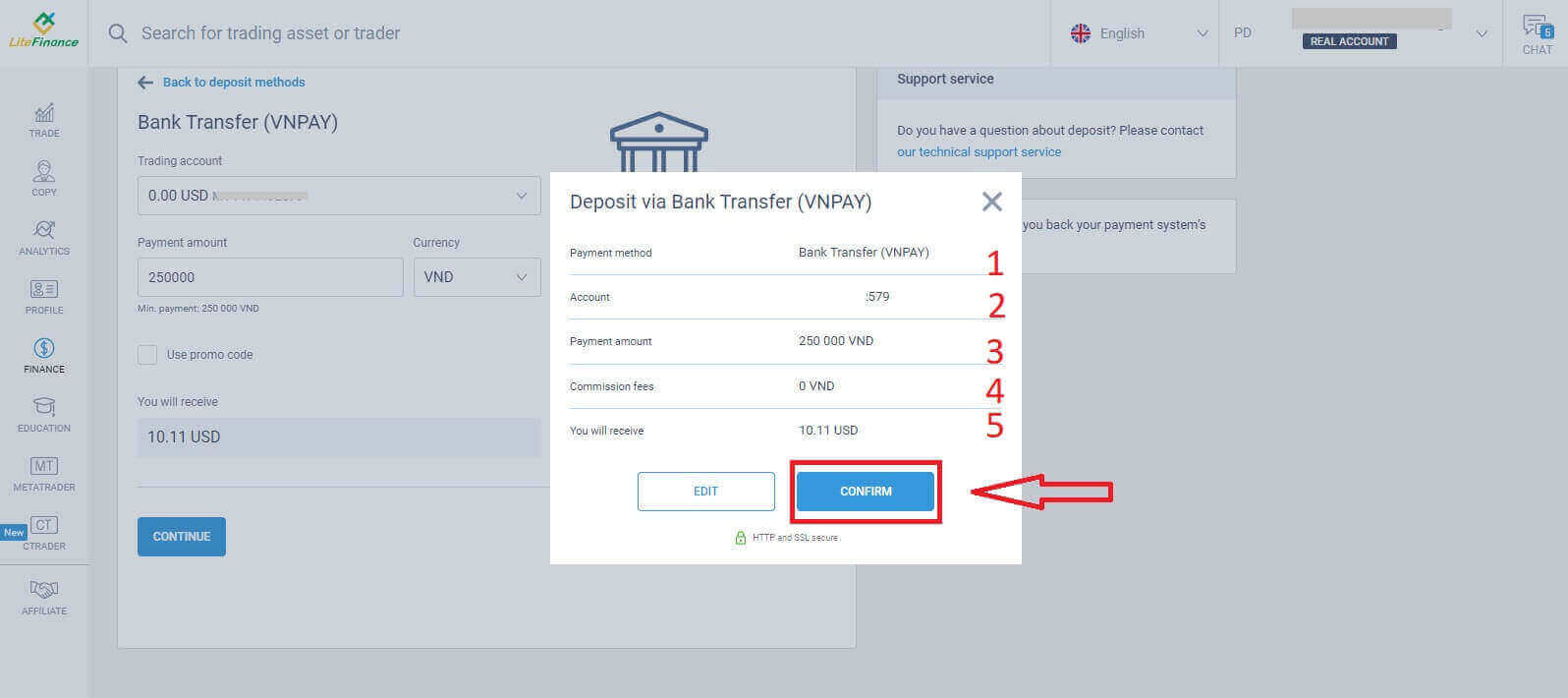
Ak v ďalšom rozhraní nedokončíte transakciu do 30 minút, webová lokalita sa automaticky obnoví a budete musieť zopakovať predchádzajúci proces.
Vo formulári PRIPOMIENKA postupujte podľa týchto krokov:
- Prečítajte si a presne dodržiavajte poskytnuté pokyny, ako aj príklady na zadanie referenčného čísla.
- Aby ste sa uistili, že rozumiete procesu obchodovania, pozrite si video s návodom na vklad, aby ste lepšie porozumeli.
- Toto sú dostupné obchodné kanály pre metódu, ktorú ste si vybrali.
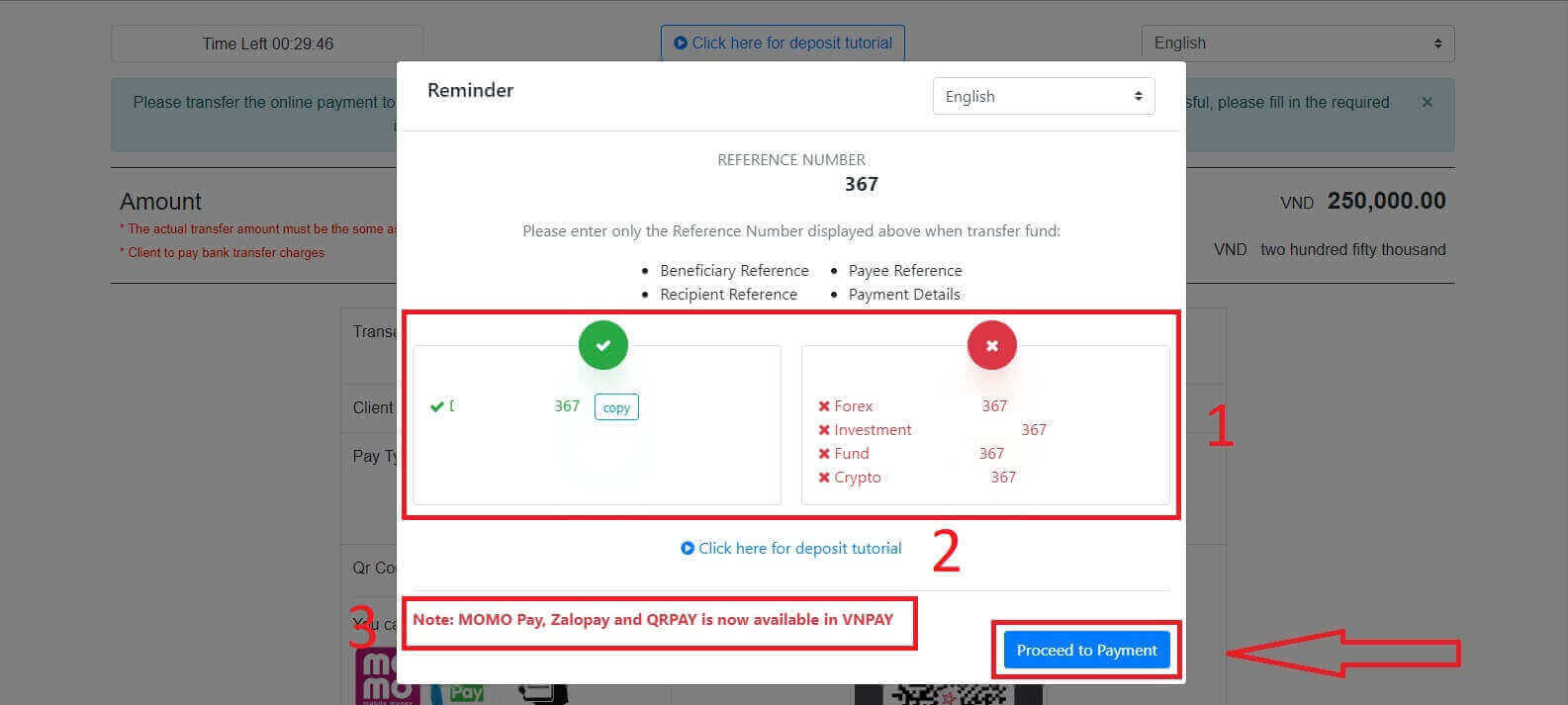
V tomto kroku vykonáte prevod na určený účet zobrazený na obrazovke.
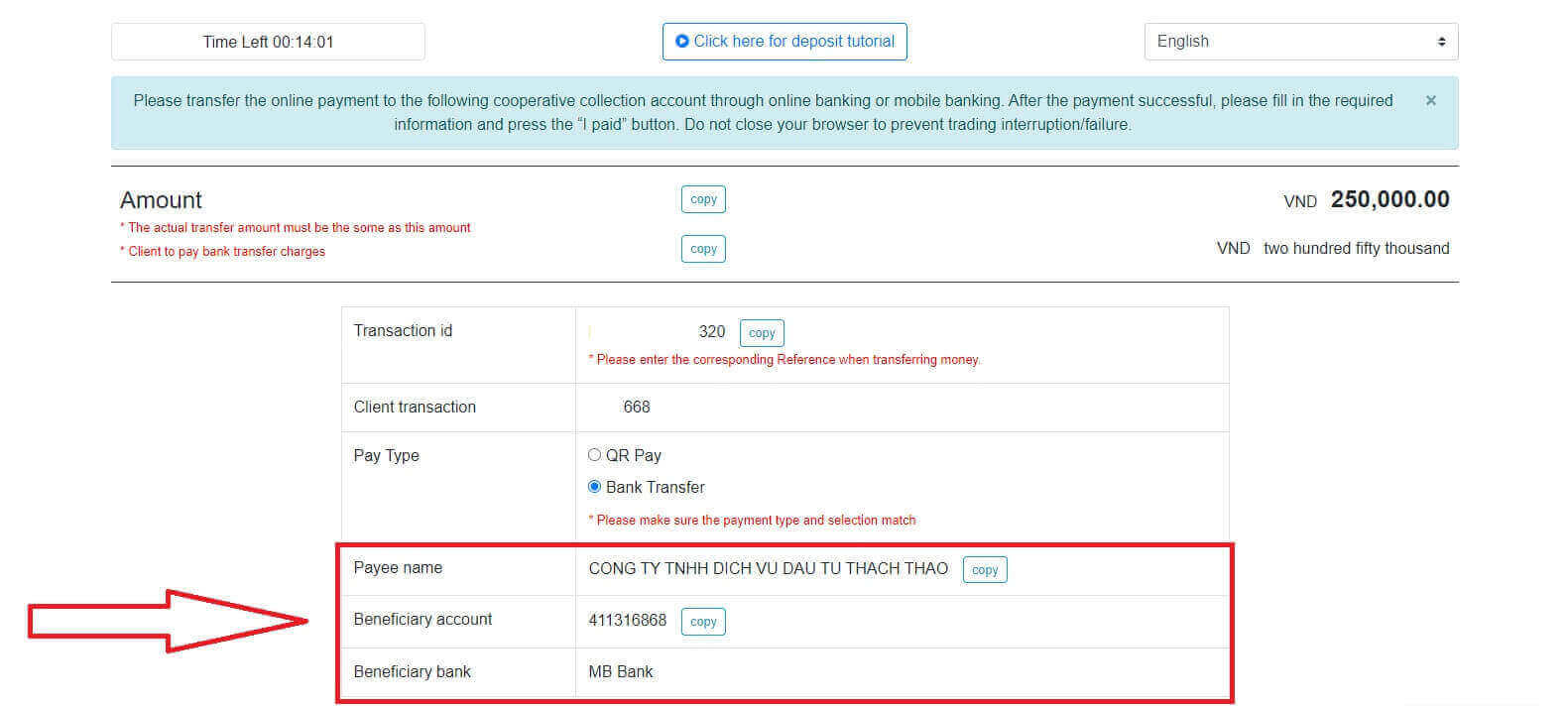
Okrem toho môžete pohodlne a rýchlo previesť prostriedky výberom spôsobu prevodu QR Pay pomocou týchto jednoduchých krokov:
- Vyberte spôsob platby pomocou QR kódu, ako je znázornené na obrázku.
- Využite dostupné platobné kanály zobrazené na obrazovke.
- Naskenujte QR kód na obrazovke a pokračujte v platbe ako obvykle.
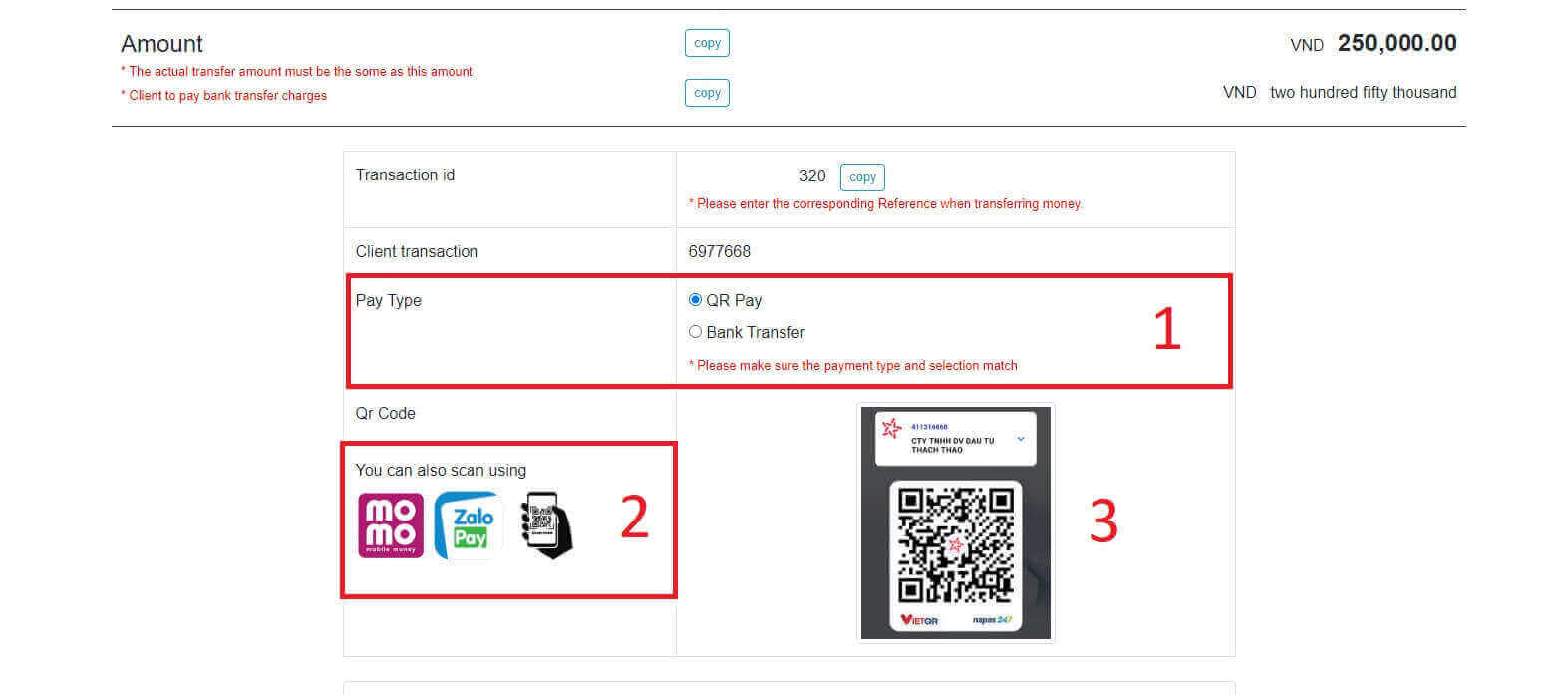
V tomto poslednom kroku budete musieť poskytnúť niektoré ďalšie potrebné informácie nižšie:
- Tvoje celé meno.
- Vaša poznámka (toto je nepovinné pole).
- Snímka obrazovky potvrdenia o úspešnej platbe. (kliknite na tlačidlo „Prehľadávať“ a nahrajte snímku obrazovky).
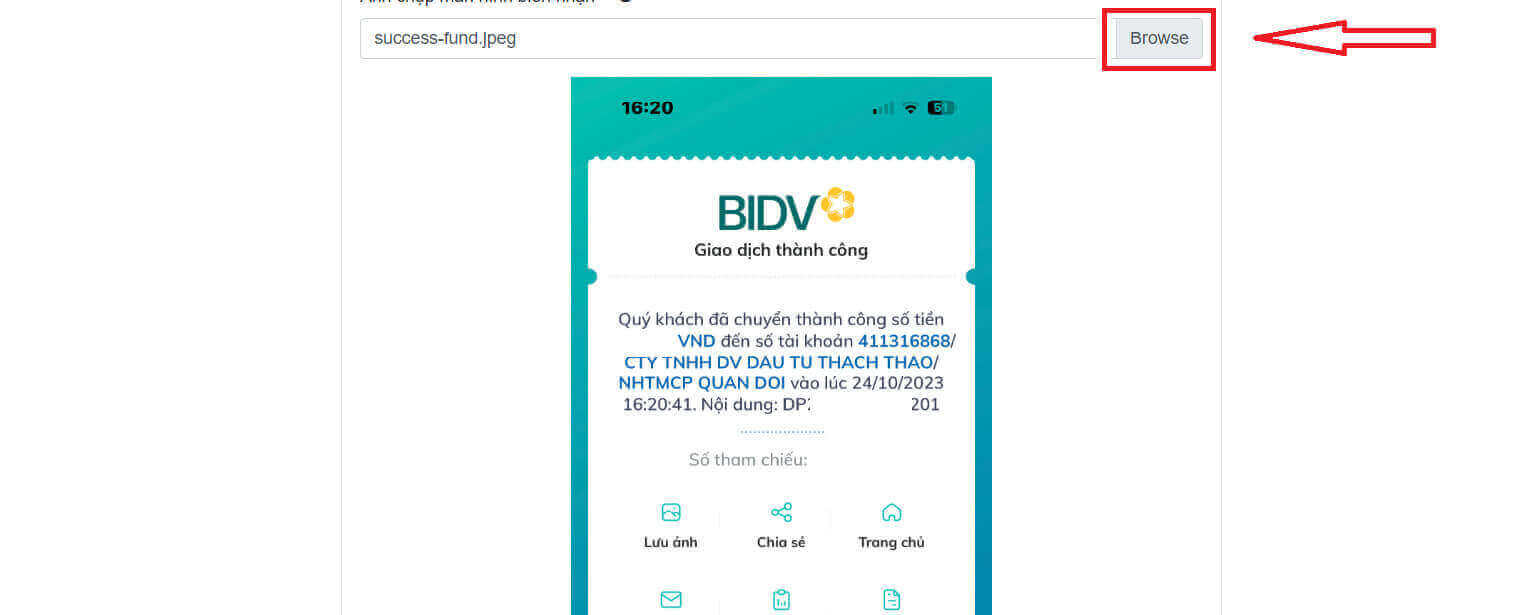
- Tieto polia sú voliteľné. Ak sa cítite dobre, môžete ich vyplniť pre rýchlejšie schválenie.
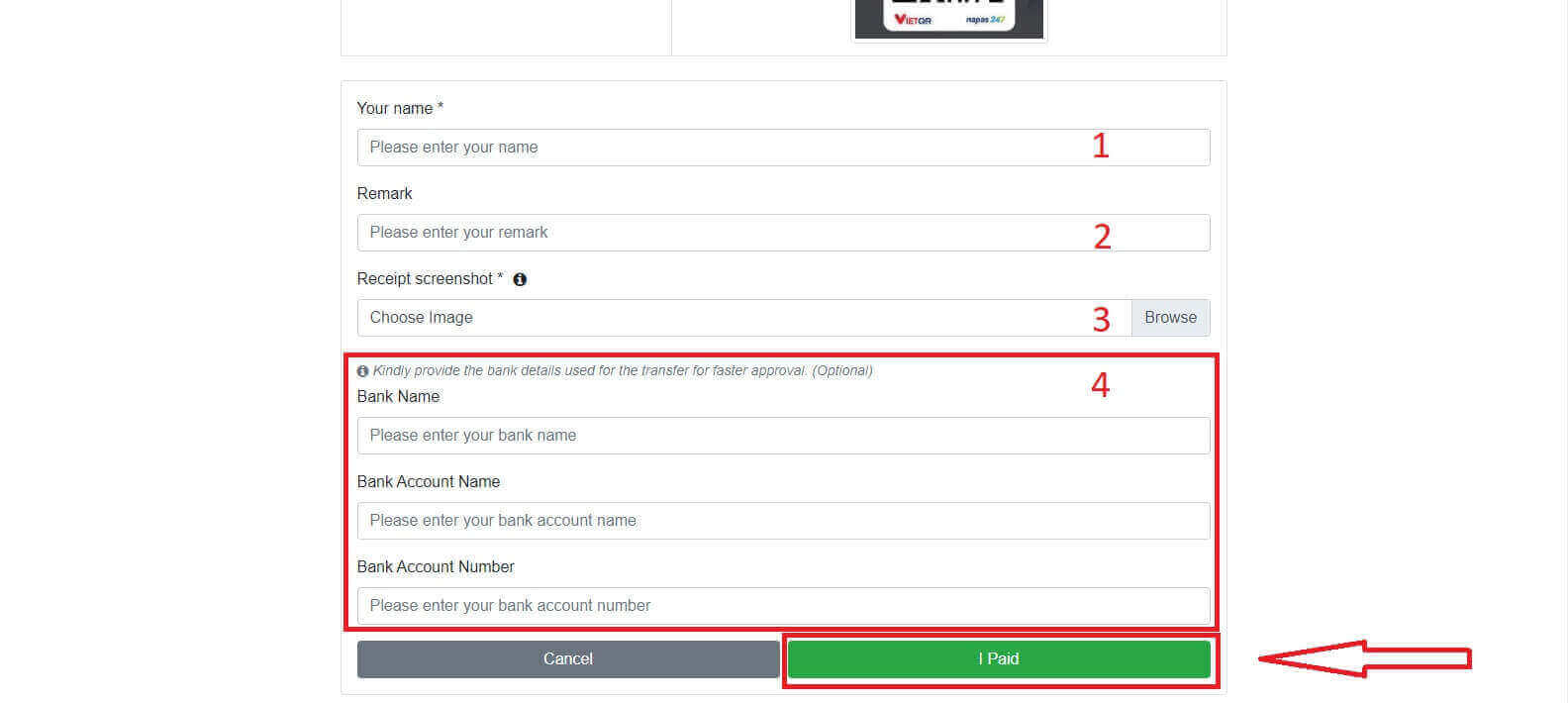
Miestny vklad
Prostriedky môžete vložiť na svoj obchodný účet pomocou informácií uvedených nižšie. Zástupca LiteFinance dostane vašu žiadosť a pripíše na váš účet po prevode finančných prostriedkov naň.
Najprv musíte vybrať:
- Obchodný účet, ktorý chcete vložiť.
- Spôsob platby.
- Bankový účet.
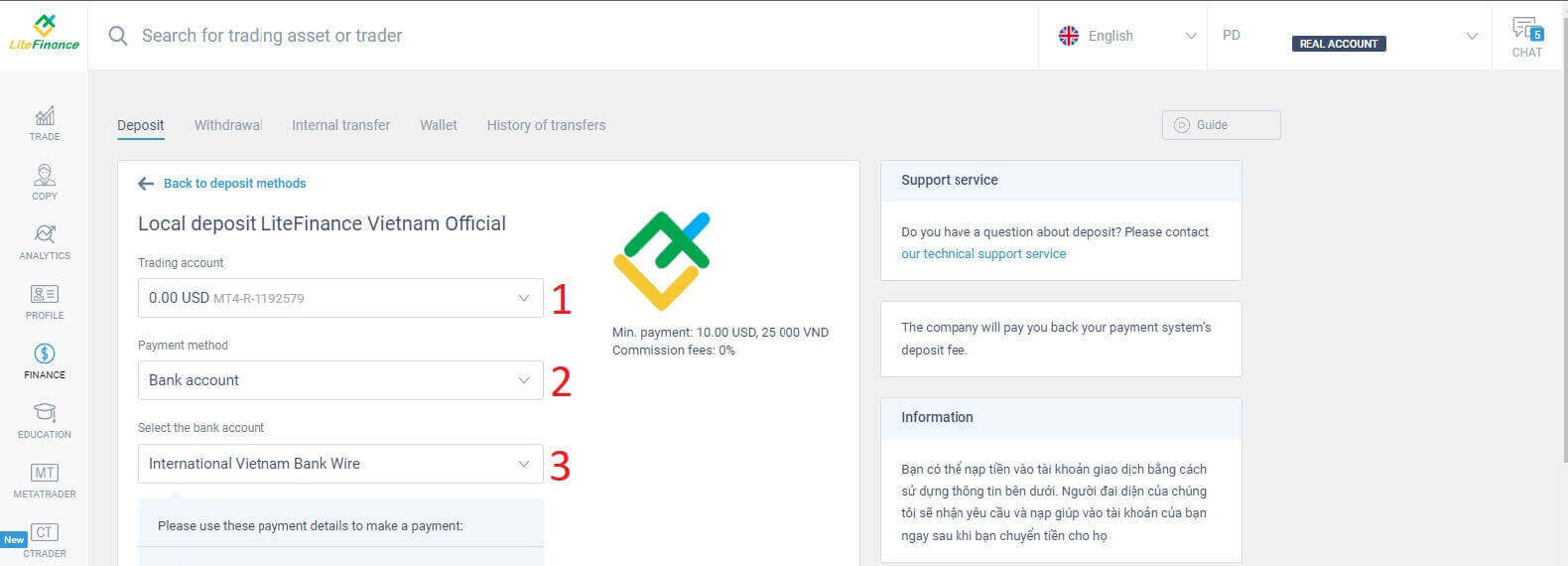
Nižšie sú uvedené podrobnosti potrebné na použitie tejto metódy:
- Dátum platby.
- Platobný čas.
- Mena.
- Suma platby (min. 10 USD).
- Zadajte propagačný kód (ak je k dispozícii).
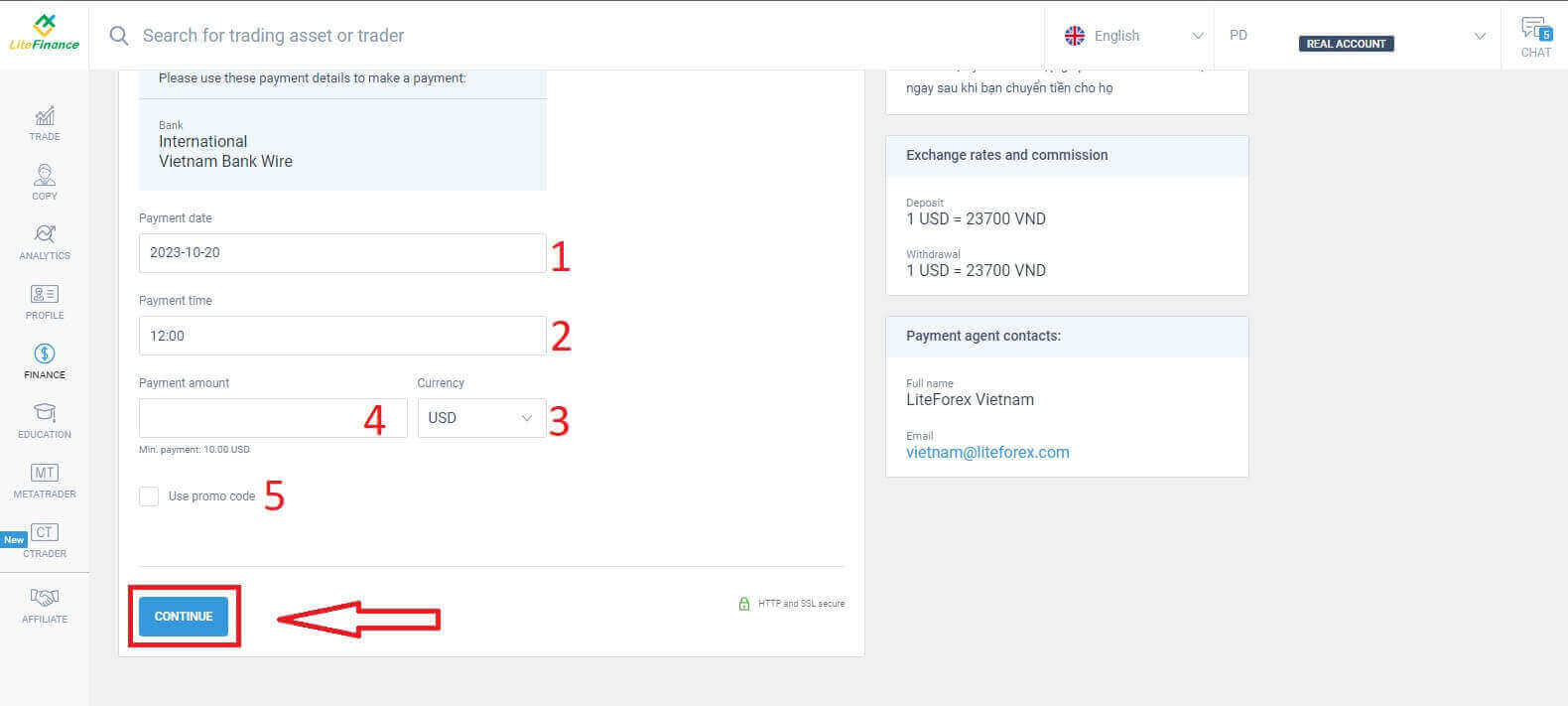
Okamžite sa zobrazí malý formulár na potvrdenie, že vaša žiadosť bola úspešne odoslaná. Ešte raz skontrolujte informácie vo formulári a ak je všetko správne, dokončite kliknutím na „Zavrieť“ .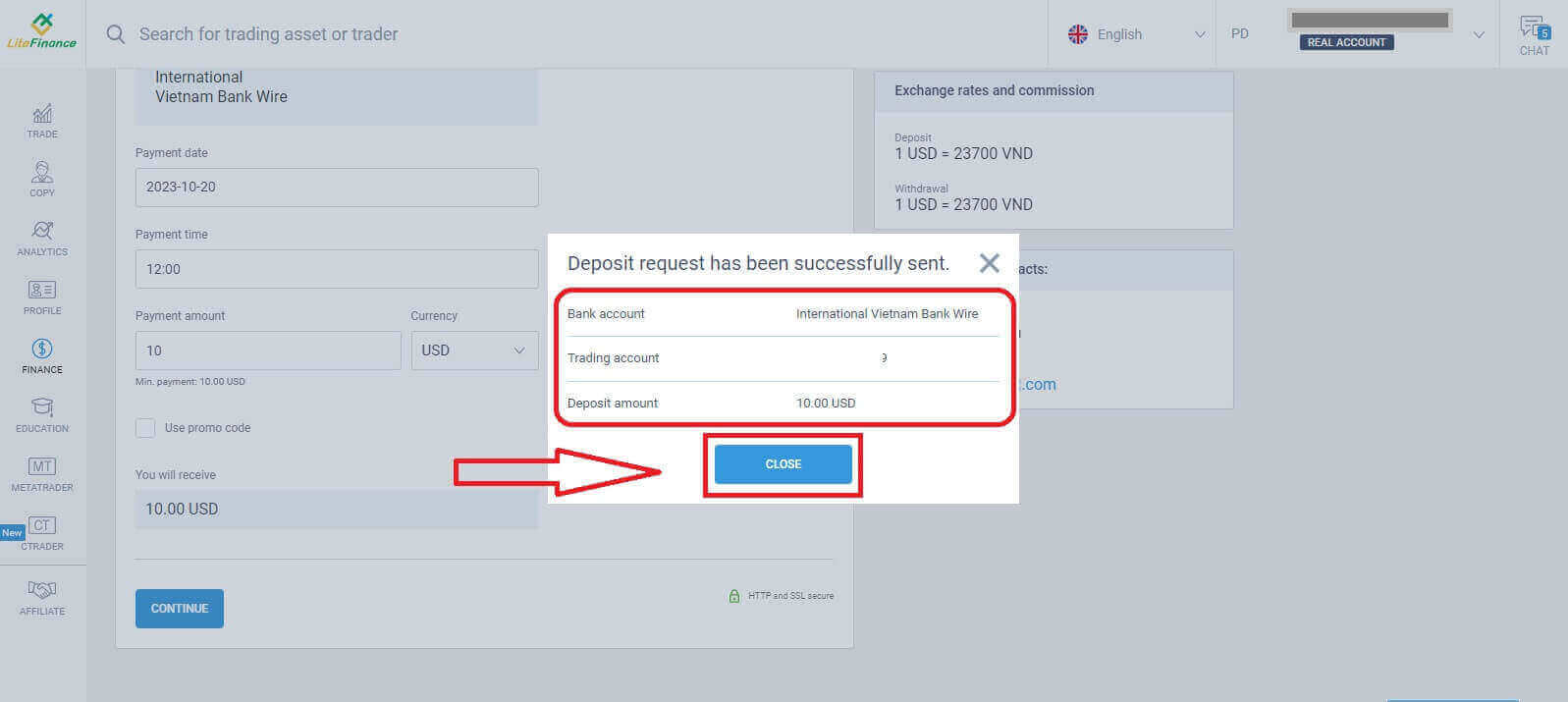
Ako vložiť peniaze do mobilnej aplikácie LiteFinance
Otvorte mobilnú aplikáciu LiteFinance na svojom smartfóne alebo tablete. Prihláste sa do svojho obchodného účtu pomocou zaregistrovaného e-mailu a hesla. Ak nemáte zaregistrovaný účet alebo neviete, ako sa prihlásiť, pozrite si tento príspevok: Ako si zaregistrovať účet na LiteFinance .
Po prihlásení prejdite do rozhrania „Viac“ . 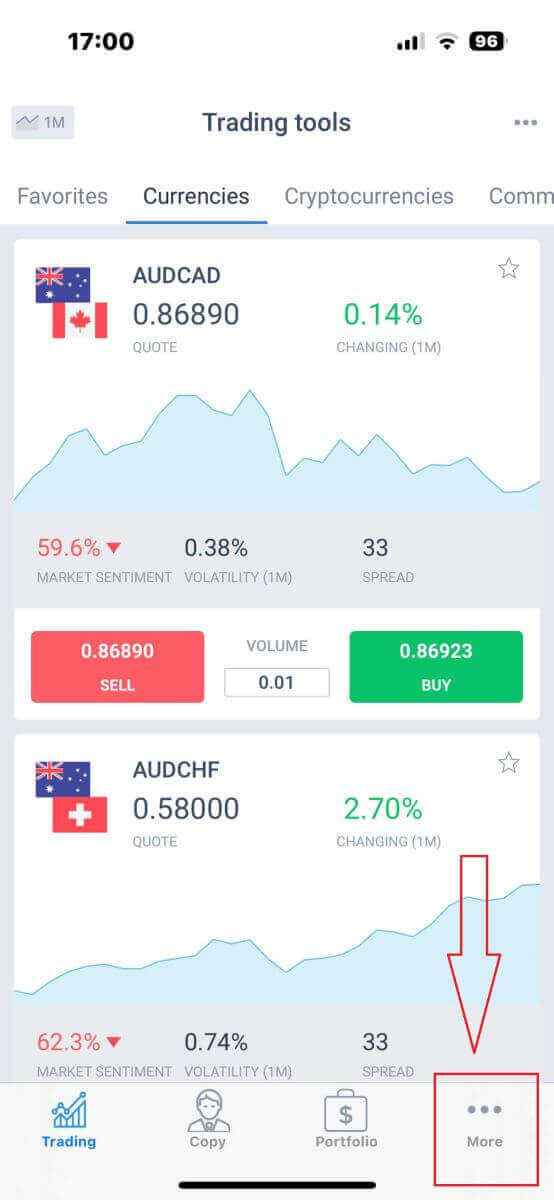
Vyhľadajte sekciu „Financie“ a klepnite na ňu. Zvyčajne sa nachádza v hlavnej ponuke alebo na palubnej doske. 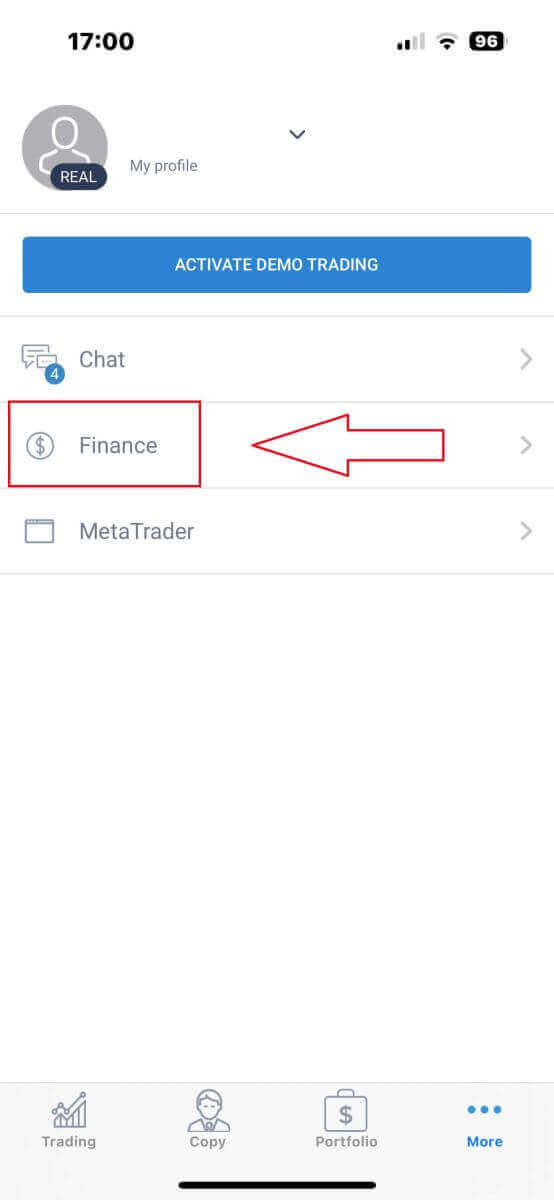
V sekcii vkladov uvidíte rôzne spôsoby vkladu. Vyberte si preferovanú metódu a pozrite si nižšie uvedený návod pre každú metódu. 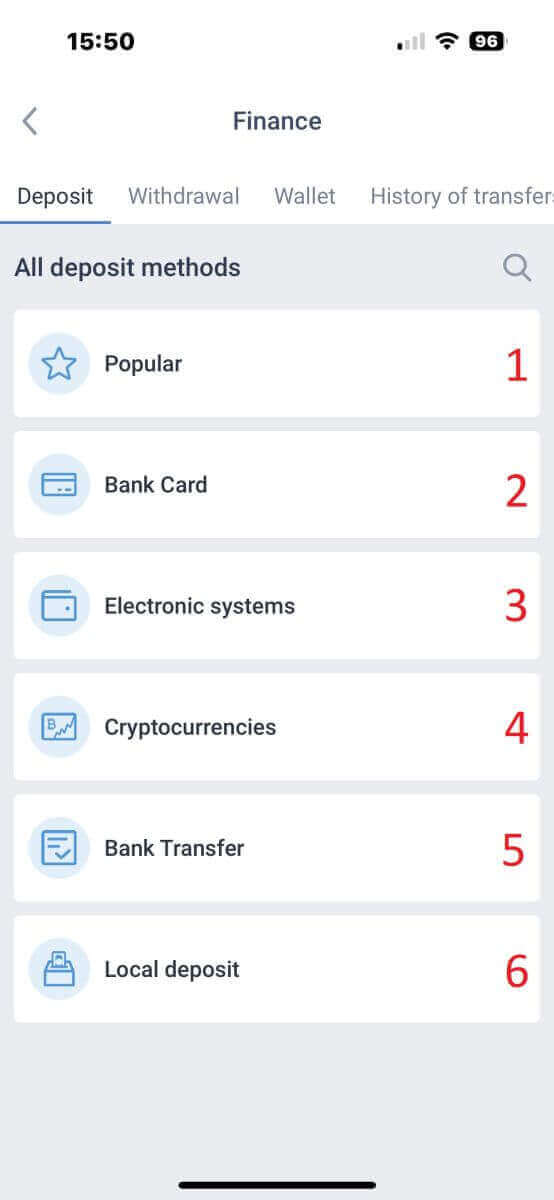
banková karta
Pri tejto metóde je potrebné venovať pozornosť niekoľkým bodom (v rôznych bankách sa to môže líšiť):- Bankové karty, ktoré patria tretím stranám, nebudú akceptované a takéto vklady budú odmietnuté.
- Na výber prostriedkov pomocou tejto metódy budete musieť úplne overiť svoj profil a bankovú kartu (Ak ste svoj profil a bankovú kartu neoverili, pozrite si tento príspevok: Ako overiť účet na LiteFinance ).
- Obchodný účet, na ktorý by ste chceli vložiť.
- Výška platby (min. 10 USD).
- Mena.
- Promo kód (ak je k dispozícii).
- Výber karty je dostupný len pre tých, ktorí vložili aspoň 1 krát predtým (inými slovami, informácie o karte boli uložené pre nasledujúce vklady).
- Číslo karty.
- Meno držiteľa.
- Dátum spotreby
- CVV
- Začiarknite políčko, ak chcete, aby sa informácie o karte uložili pre ďalšie vklady.
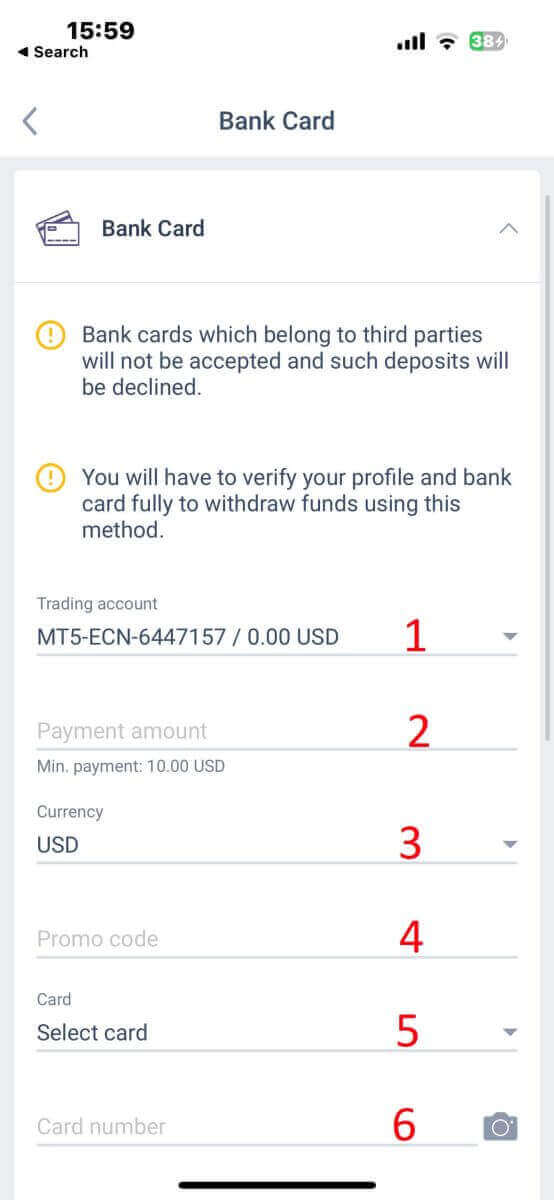
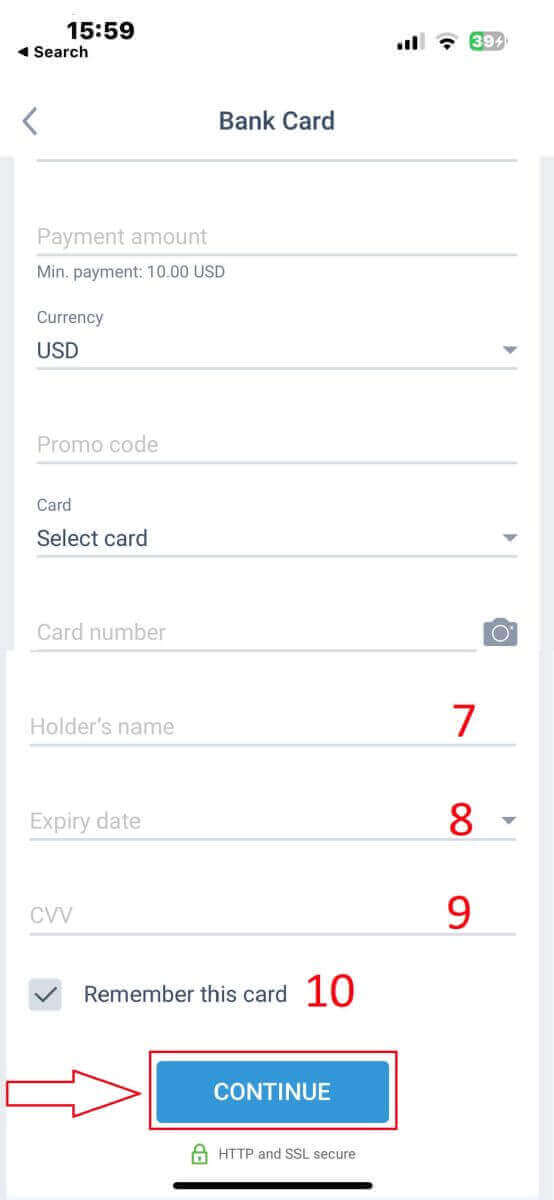
Elektronické systémy
LiteFinance ponúka množstvo elektronických platobných systémov. Vyberte si preto preferovaný systém vkladu.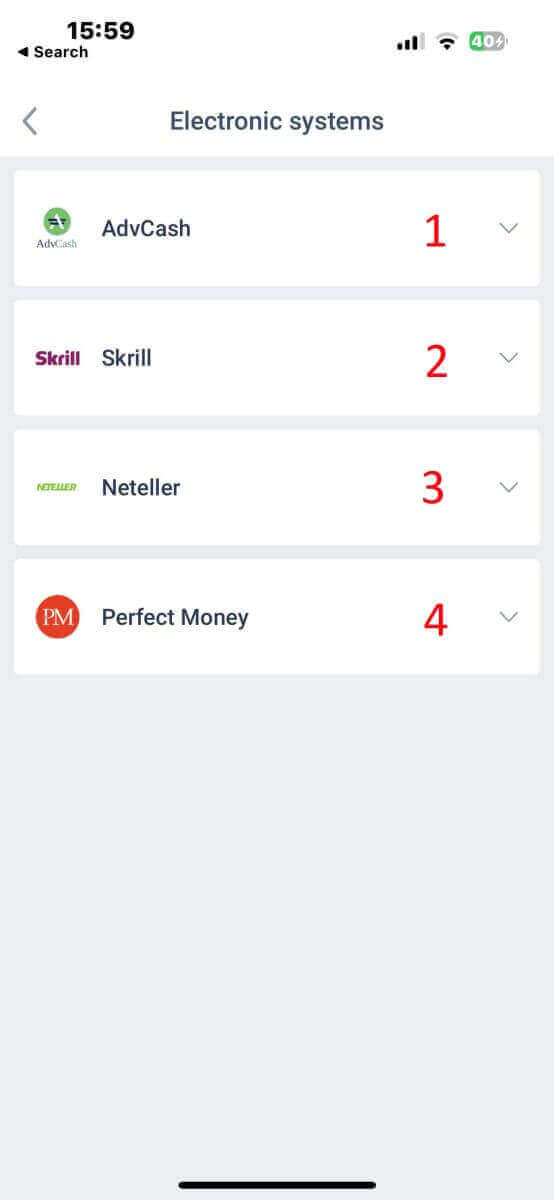
Ak chcete vykonať vklad prostredníctvom elektronických systémov, postupujte podľa týchto 5 jednoduchých krokov:
- Vyberte účet, ktorý chcete vložiť.
- Zadajte sumu, ktorú chcete vložiť prostredníctvom zvoleného elektronického platobného systému.
- Vyberte menu.
- Zadajte propagačný kód (ak je k dispozícii).
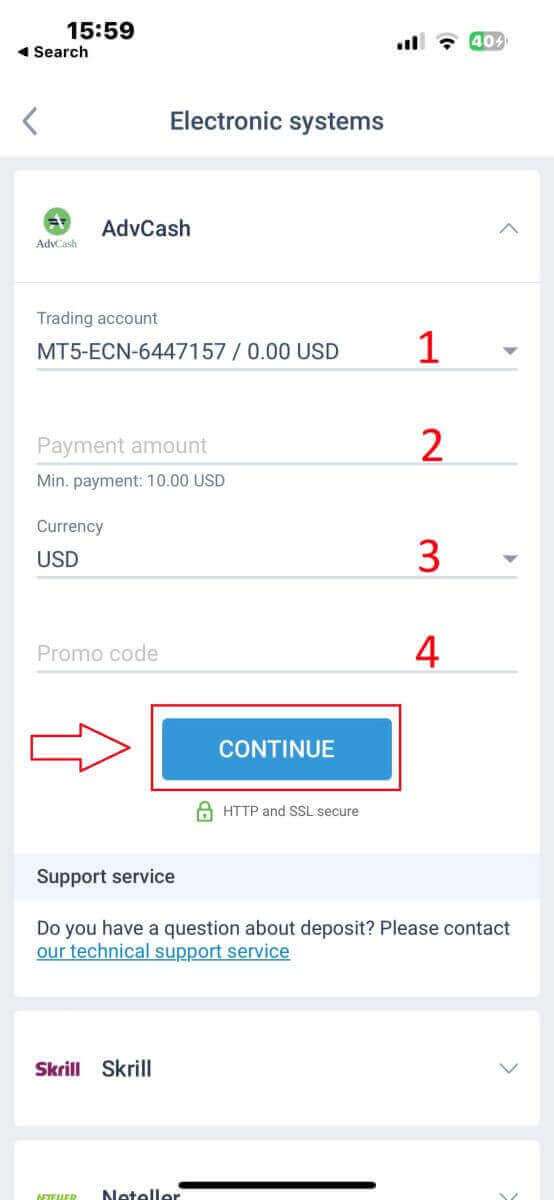
Budete presmerovaní na rozhranie platobného systému. Postupujte podľa konkrétnych pokynov od zvoleného platobného systému, ktoré môžu zahŕňať prihlásenie do elektronickej peňaženky alebo poskytnutie platobných údajov. Po zadaní požadovaných informácií a potvrdení vkladu v rozhraní platobného systému pokračujte v transakcii.
Mobilná aplikácia LiteFinance spracuje transakciu. Zvyčajne to trvá niekoľko okamihov. Môžete vidieť potvrdzovaciu obrazovku oznamujúcu, že transakcia sa spracováva. Ak je transakcia úspešne spracovaná, dostanete oznámenie o potvrdení vkladu. Prostriedky budú okamžite pripísané na váš obchodný účet LiteFinance.
Kryptomeny
Existuje široká škála kryptomien pre vklady, ktoré sú k dispozícii v LiteFinance, musíte si vybrať preferovanú: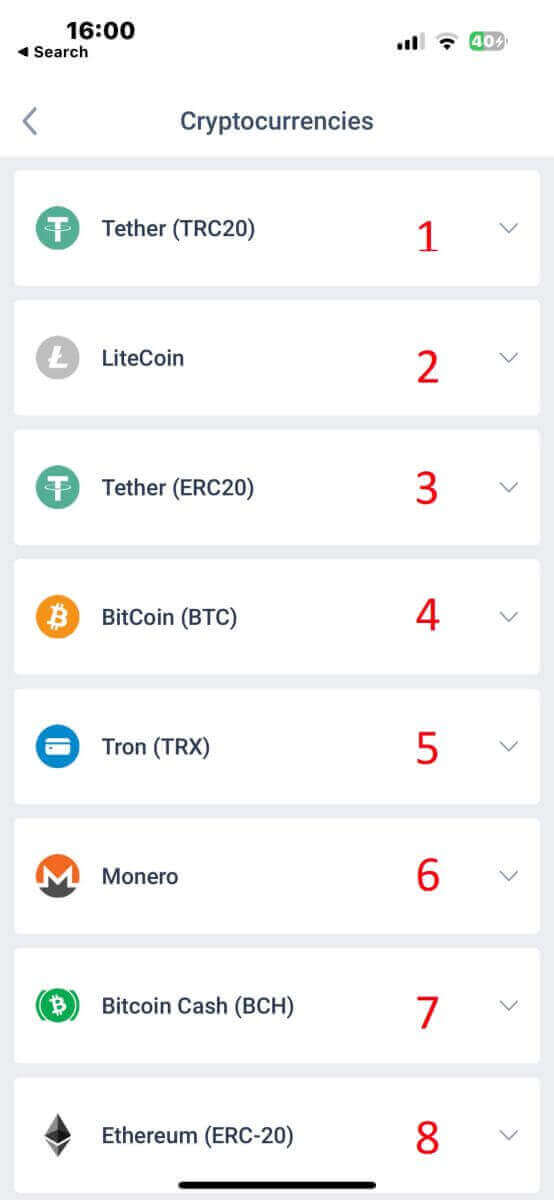
Tu je niekoľko vecí, ktoré treba mať na pamäti pri používaní tejto metódy:
- Na výber prostriedkov pomocou tejto metódy budete musieť úplne overiť svoj profil.
- Akceptované sú iba tokeny TRC20.
- Finančné prostriedky musíte poslať do 2 hodín, inak sa vklad nepripíše automaticky.
- Vyberte účet, na ktorý chcete vložiť vklad.
- Uveďte sumu, ktorú chcete vložiť pomocou zvoleného spôsobu elektronickej platby.
- Vyberte preferovanú menu.
- Zadajte propagačný kód (ak je k dispozícii).
- Kliknite na "POKRAČOVAŤ" .
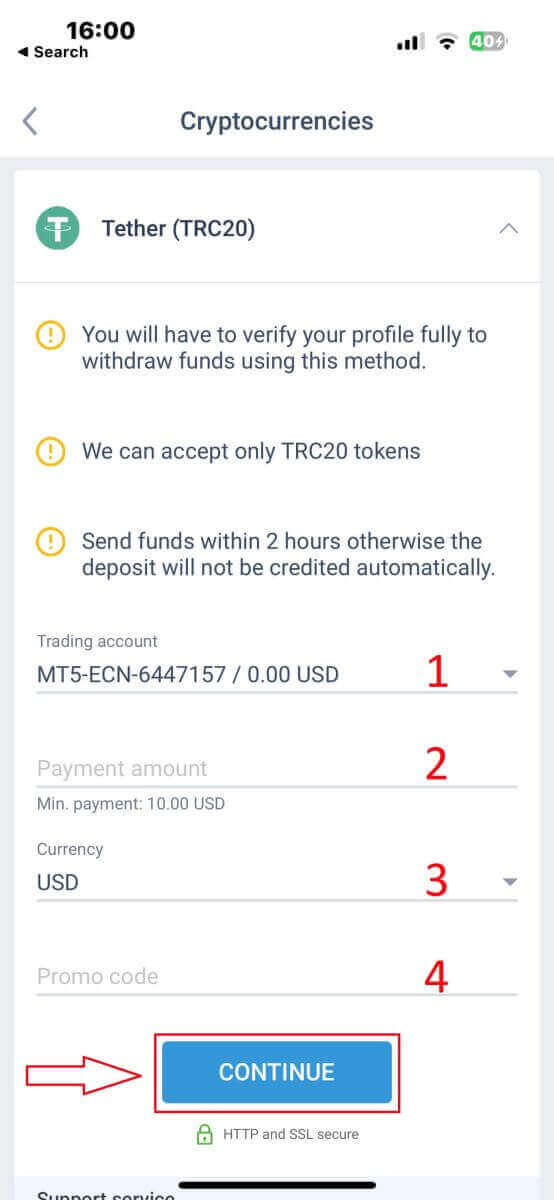
Aplikácia vám poskytne jedinečnú adresu vkladu pre vybranú kryptomenu. Táto adresa je rozhodujúca pre to, aby bola vaša transakcia správne pripísaná na váš obchodný účet. Skopírujte adresu do schránky alebo si ju poznačte. Potom otvorte svoju kryptomenovú peňaženku, či už ide o softvérovú peňaženku alebo peňaženku na výmenu. Iniciujte prevod (odoslanie) požadovanej sumy na depozitnú adresu poskytnutú spoločnosťou LiteFinance.
Po spustení prevodu ešte raz skontrolujte podrobnosti vrátane adresy vkladu a sumy, ktorú posielate. Potvrďte transakciu vo svojej kryptomenovej peňaženke. Transakcie s kryptomenami môžu vyžadovať potvrdenie v blockchainovej sieti. Čas, ktorý to trvá, sa môže líšiť v závislosti od kryptomeny, ale zvyčajne sa pohybuje od niekoľkých minút do niekoľkých hodín. Buďte trpezliví pri čakaní na potvrdenie.
Bankový prevod
Tu máme tiež možnosť vybrať si z množstva kanálov bankového prevodu (ktoré sa môžu v jednotlivých krajinách líšiť). Vyberte si preto ten, ktorý vám najviac vyhovuje.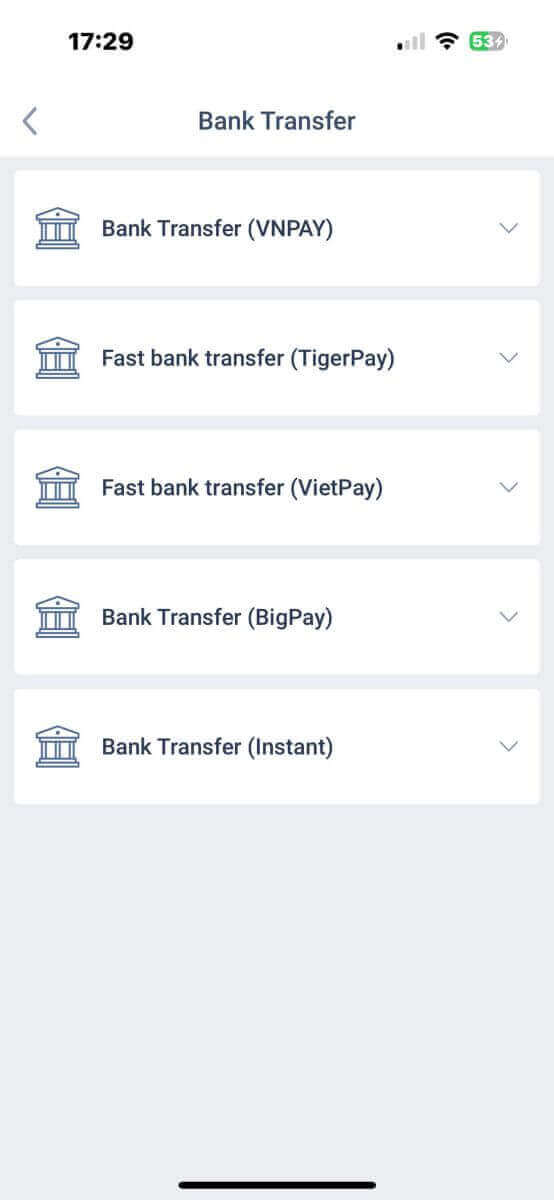
Po vykonaní výberu budete musieť zadať podrobnosti o platbe, aby ste mohli prejsť na ďalšie rozhranie vkladu. Tieto podrobnosti pozostávajú z:
- Obchodný účet, na ktorý by ste chceli vložiť.
- Výška platby (min. 250 000 VND alebo jej ekvivalent v iných menách).
- Mena.
- Promo kód (ak je k dispozícii).
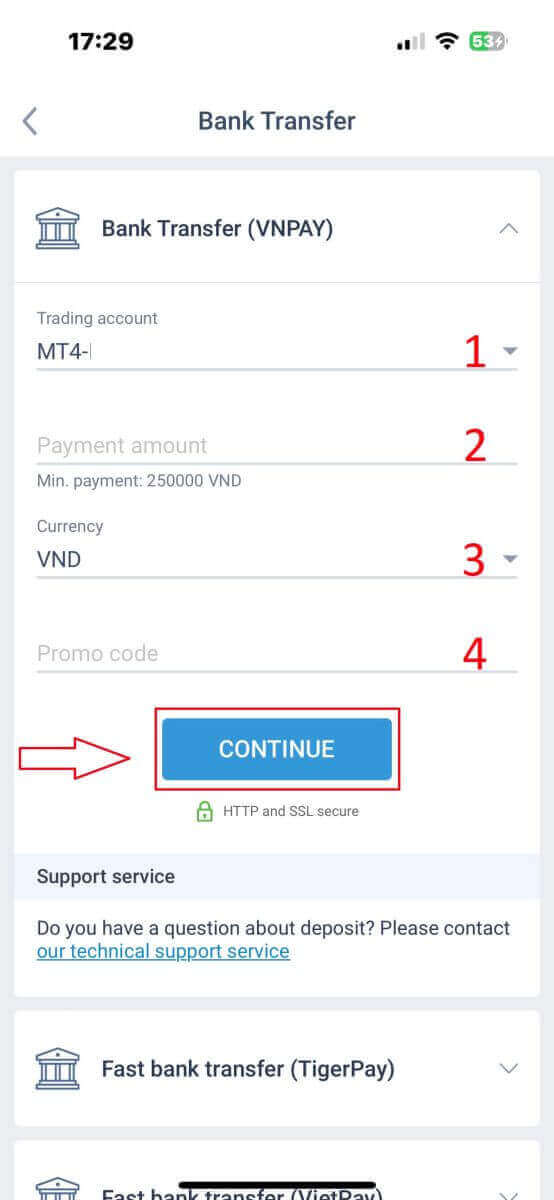
Systém zobrazí formulár na potvrdenie informácií, ktoré ste práve zadali; dvakrát skontrolujte, aby ste zaistili jeho presnosť. Potom zvoľte "POTVRDENIE" , aby ste prešli na krok prevodu peňazí.
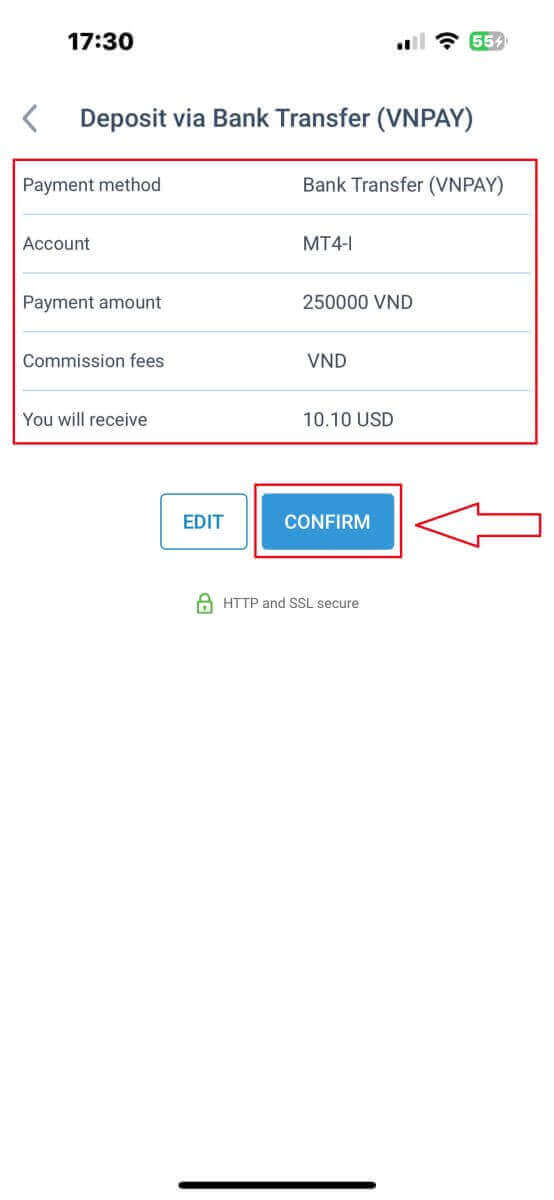
Prvá vec, ktorú musíte v tomto rozhraní urobiť, je pozorne si prečítať pokyny vo formulári "UPOZORNENIE" , aby ste sa pri prevode peňazí vyhli poľutovaniahodným chybám. Keď pochopíte, ako vykonať prevod, pokračujte kliknutím na tlačidlo „Pokračovať k platbe“ .
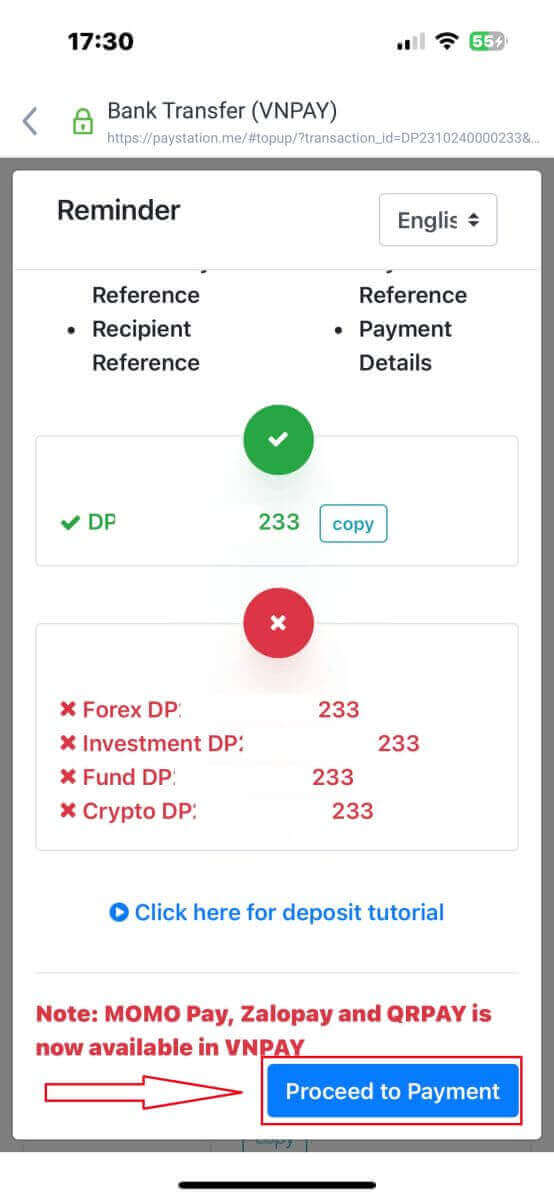
V tejto fáze vykonáte prevod na zadaný účet uvedený na obrazovke.
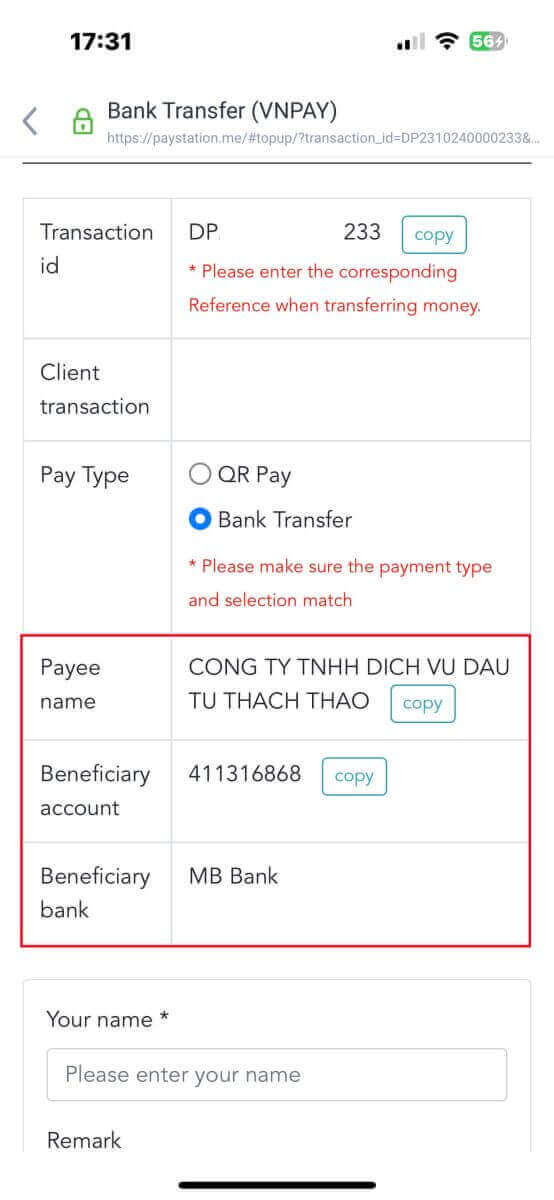
Okrem toho môžete jednoducho a rýchlo prevádzať prostriedky výberom spôsobu prevodu QR Pay pomocou týchto jednoduchých pokynov:
- Vyberte spôsob platby naskenovaním QR kódu zobrazeného na obrázku.
- Využite možnosti platby zobrazené na obrazovke.
- Naskenujte QR kód zobrazený na obrazovke a dokončite platbu ako obvykle.
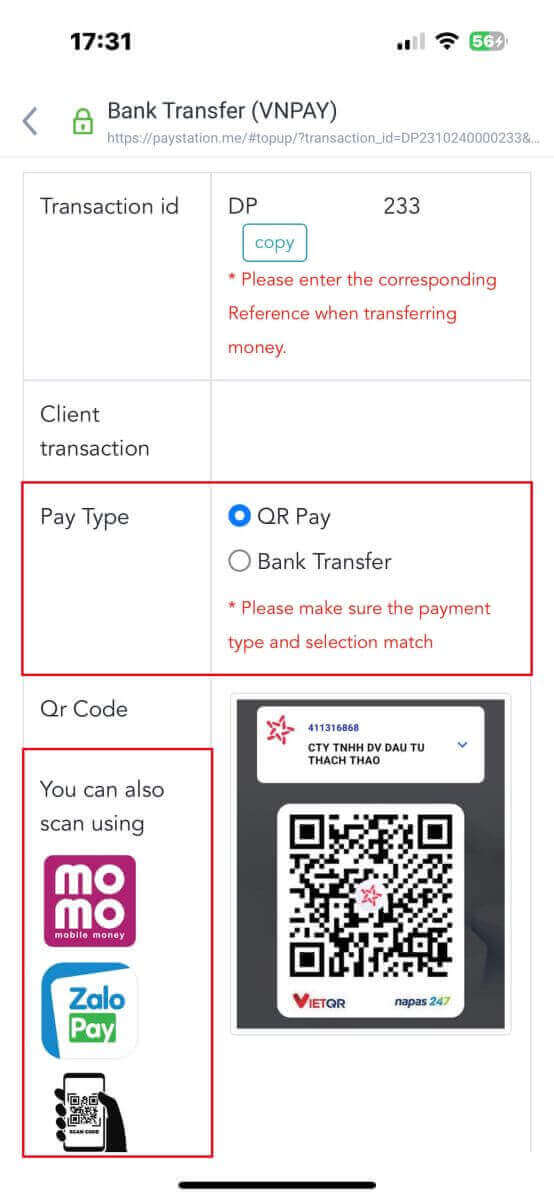
V tejto poslednej fáze sa od vás bude vyžadovať, aby ste poskytli niektoré doplňujúce základné podrobnosti, a to nasledovne:
- Vaše celé meno.
- Váš komentár (všimnite si, že toto je nepovinné pole).
- Snímka obrazovky úspešného potvrdenia o platbe (jednoduchým klepnutím na „Prehľadávať“ nahrajte snímku obrazovky).
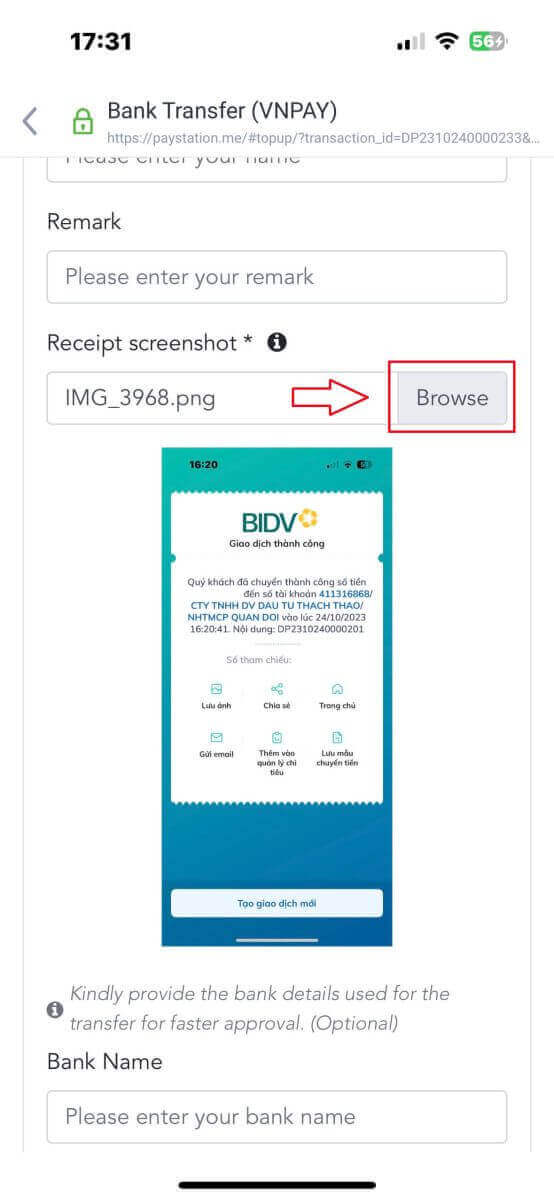
Tieto kroky sú voliteľné. Ak máte pocit, že neexistujú žiadne obavy, môžete poskytnúť tieto informácie, aby ste získali rýchlejšie schválenie.
- Názov vašej banky.
- Názov vášho bankového účtu.
- Číslo vášho bankového účtu.
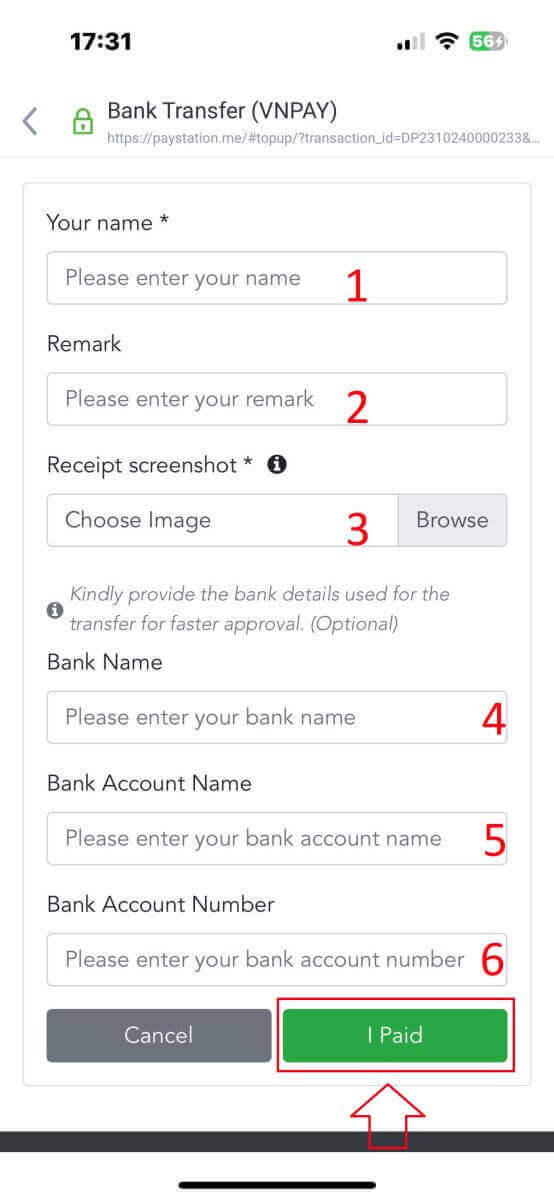
Nakoniec ešte raz skontrolujte, či sú informácie, ktoré ste poskytli, presné alebo nie. Potom vyberte „Zaplatil som“ a dokončili ste proces prevodu peňazí.
Miestny vklad
Najprv vyberte ten dostupný vo vašej krajine.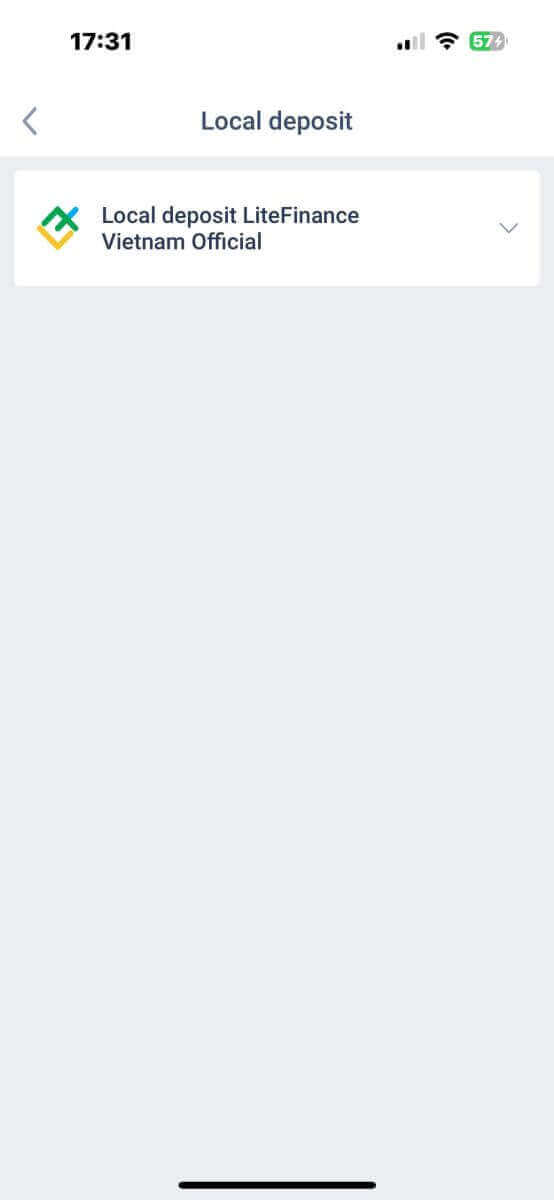
Toto sú základné platobné údaje na uskutočnenie platby:
- Obchodný účet, ktorý chcete vložiť.
- Suma platby (min. 10 USD alebo jej ekvivalent v iných menách).
- Mena.
- Promo kód (ak je k dispozícii).
- Spôsob platby (cez bankový účet alebo v hotovosti).
- Vyberte banku dostupnú pre tento spôsob vo vašej krajine.
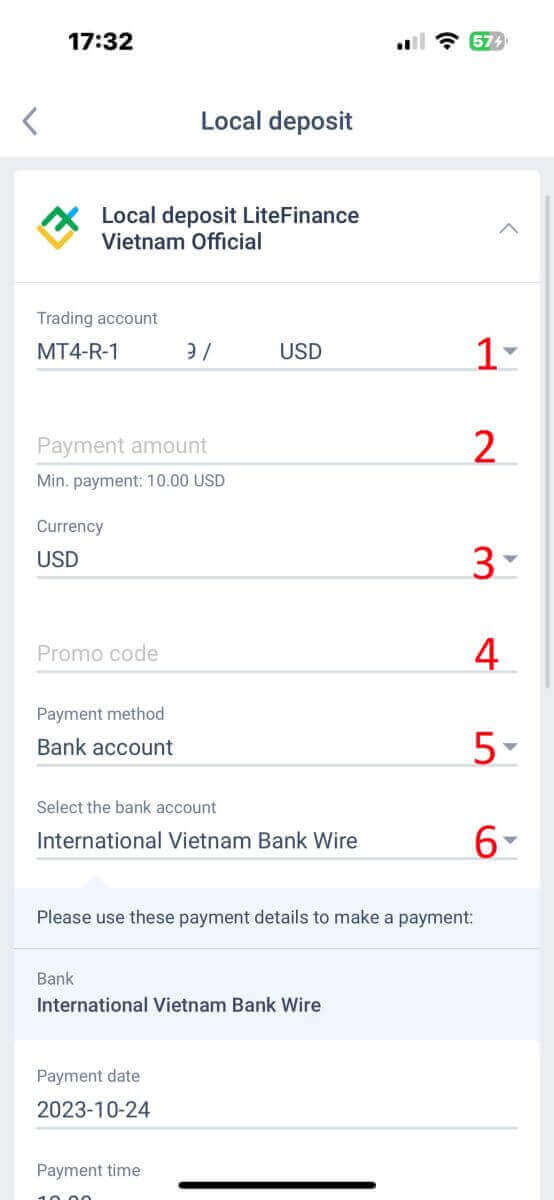
Okrem vyššie uvedených informácií by ste si mali všimnúť niekoľko ďalších podrobností:
- Poskytnite systému presný čas, kedy uprednostňujete vklad, aby ste získali najlepšiu službu.
- Pri vkladaní dávajte pozor na výmenné kurzy a províziu.
- Kontaktné informácie na oddelenie podpory v prípade akýchkoľvek problémov.
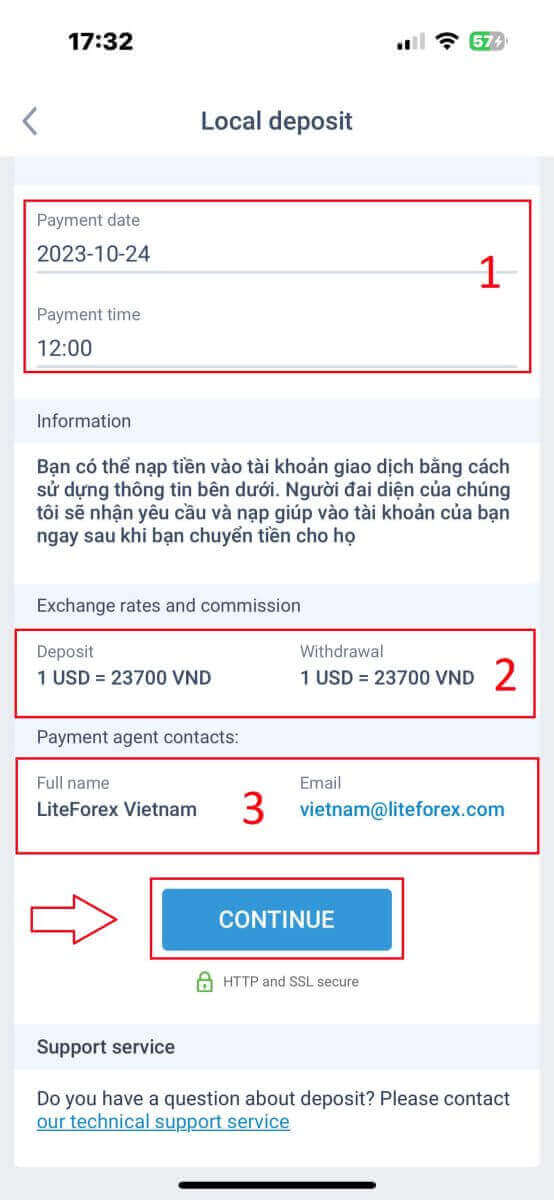
Nakoniec dostanete oznámenie, že vaša žiadosť o vklad bola úspešne odoslaná. Pomocou nižšie uvedených informácií môžete vložiť na svoj obchodný účet. Zástupca systému dostane žiadosť a pripíše ju na váš účet hneď, ako mu prevediete prostriedky.